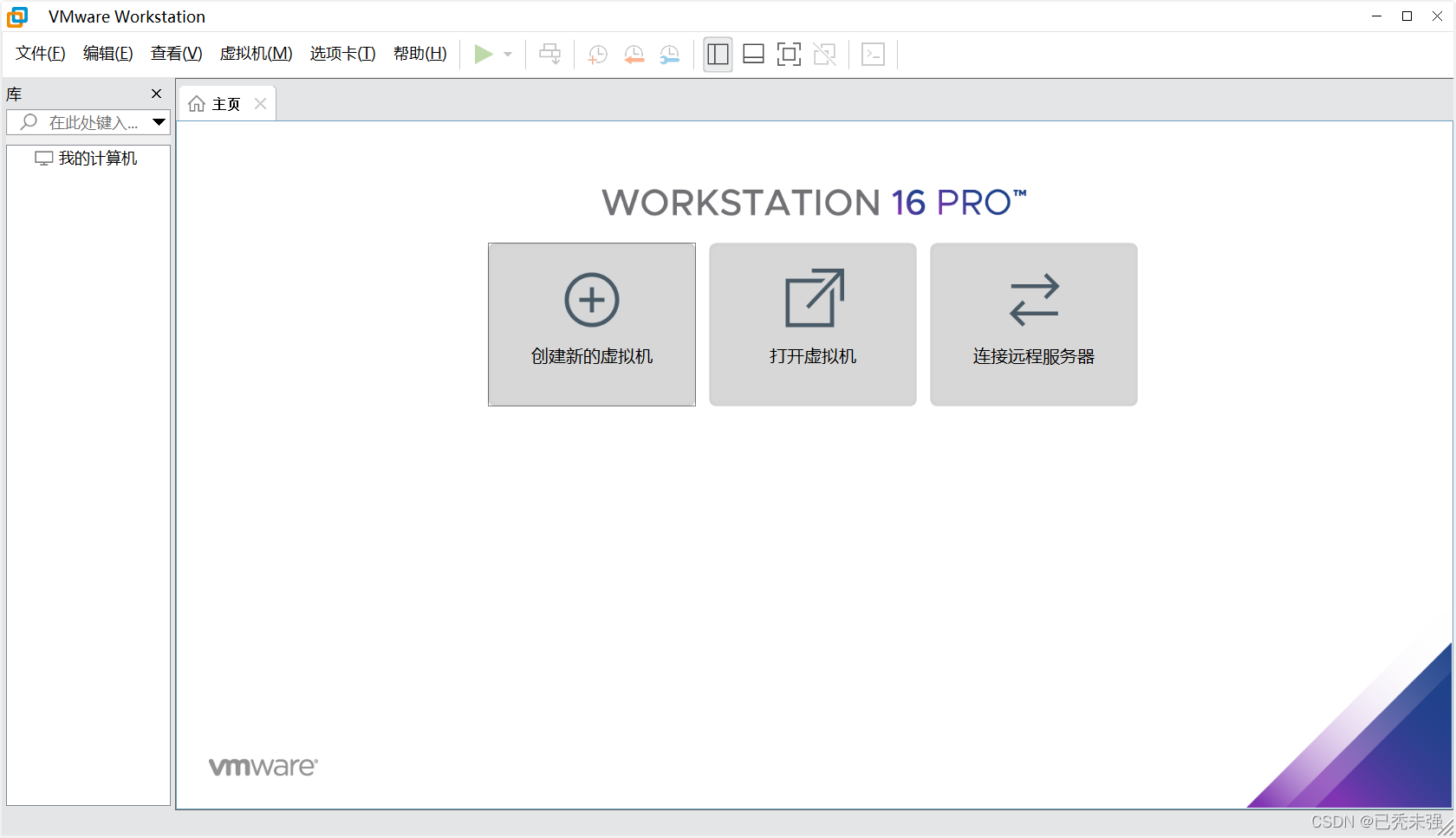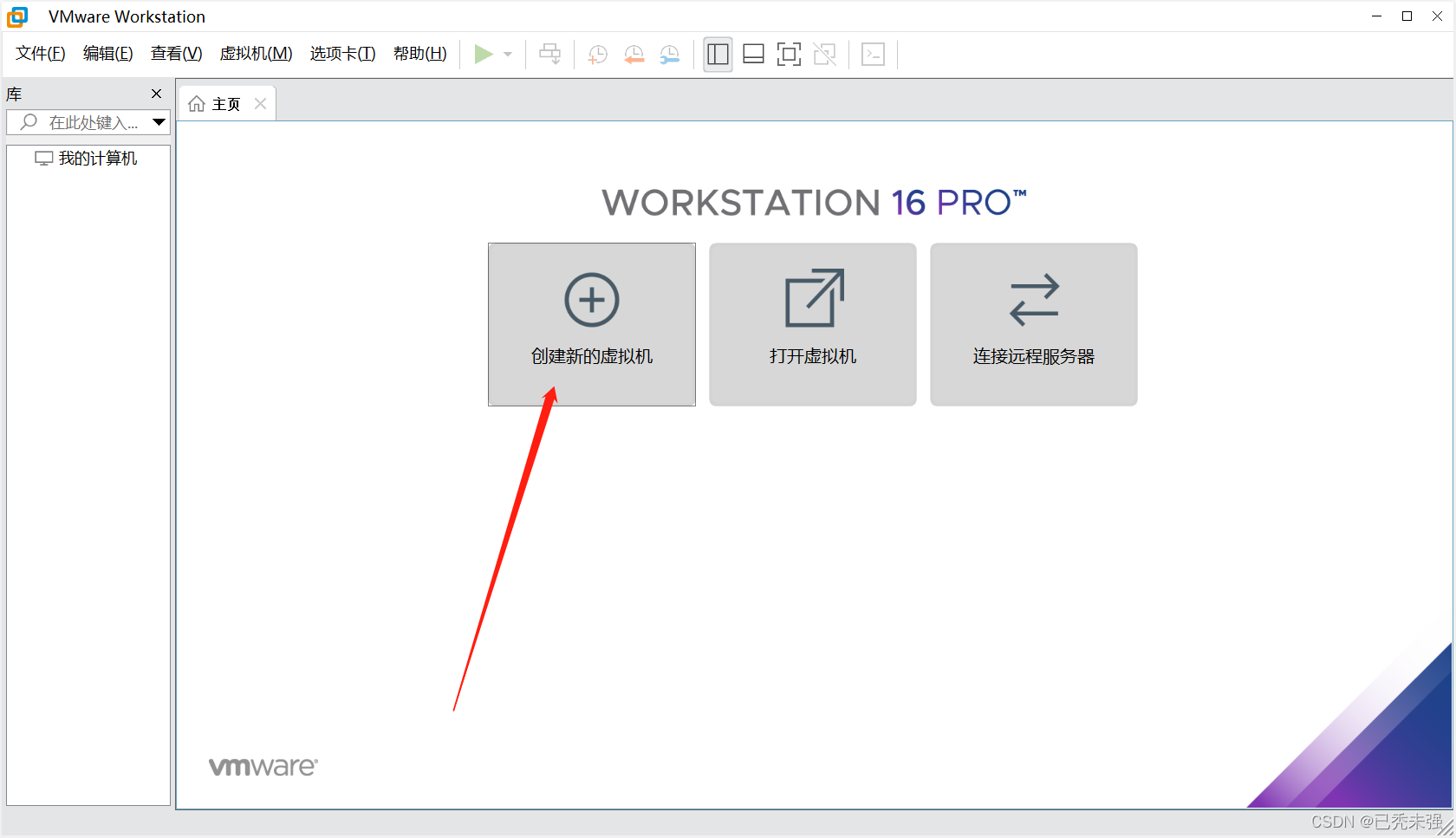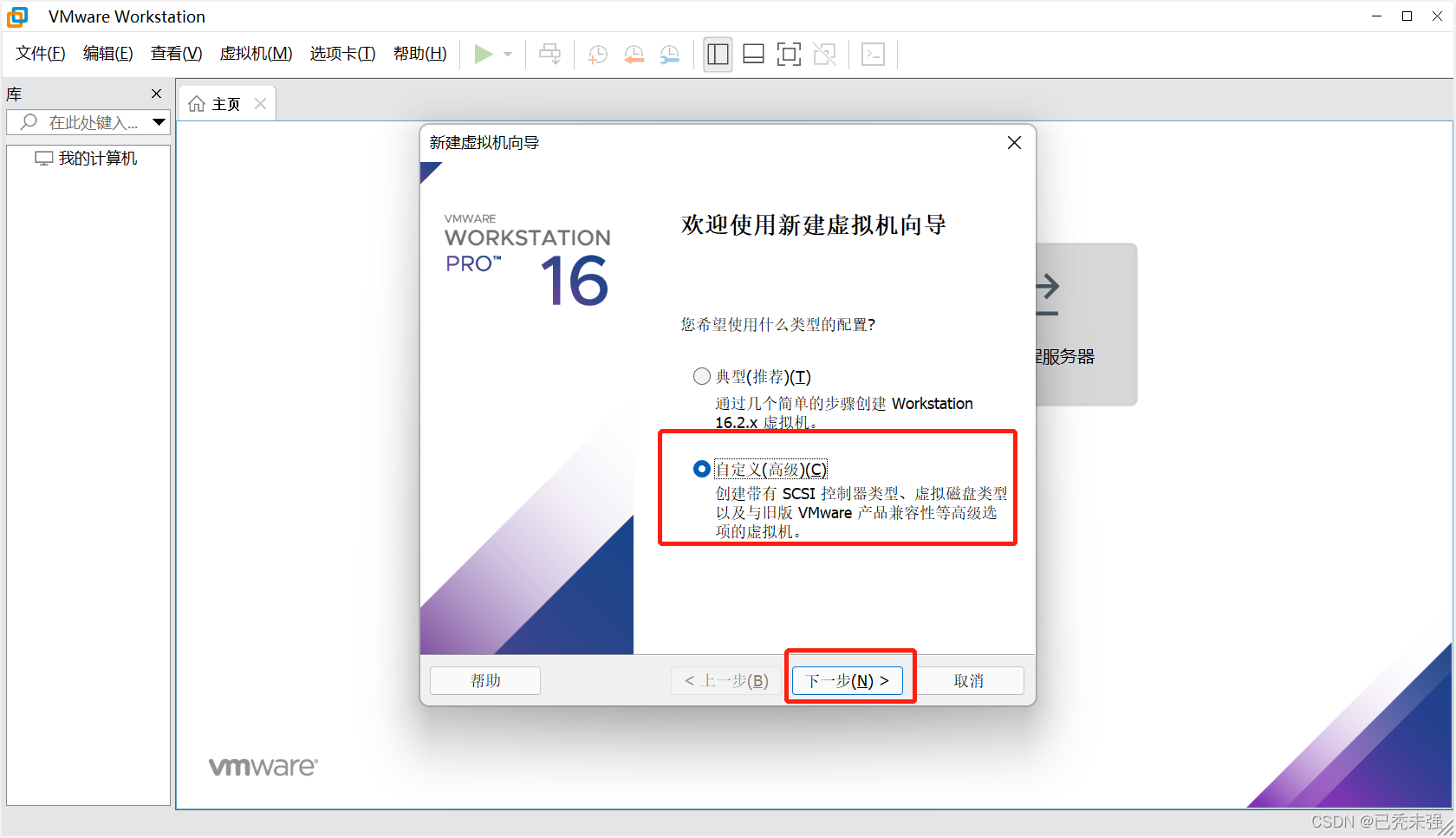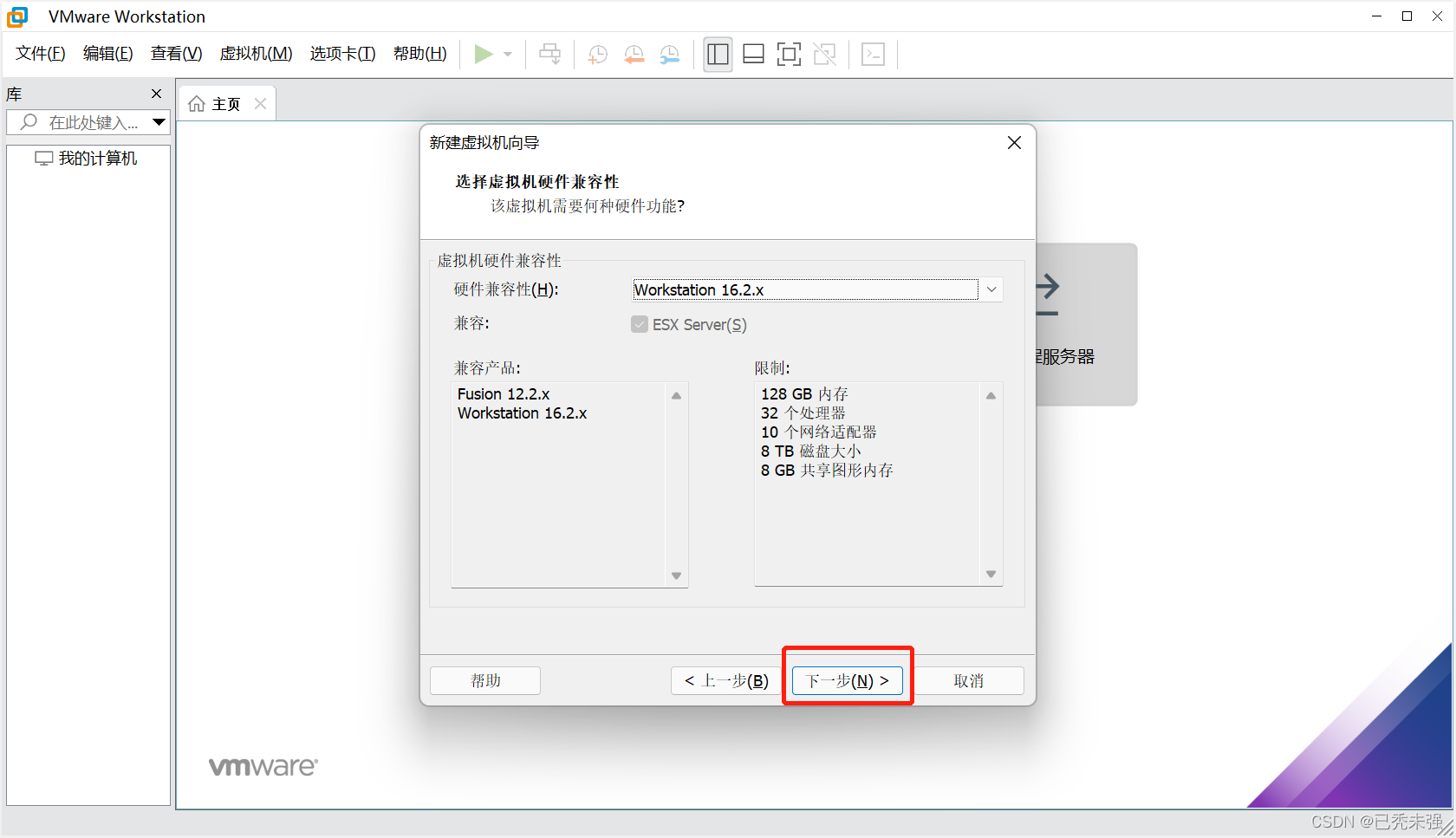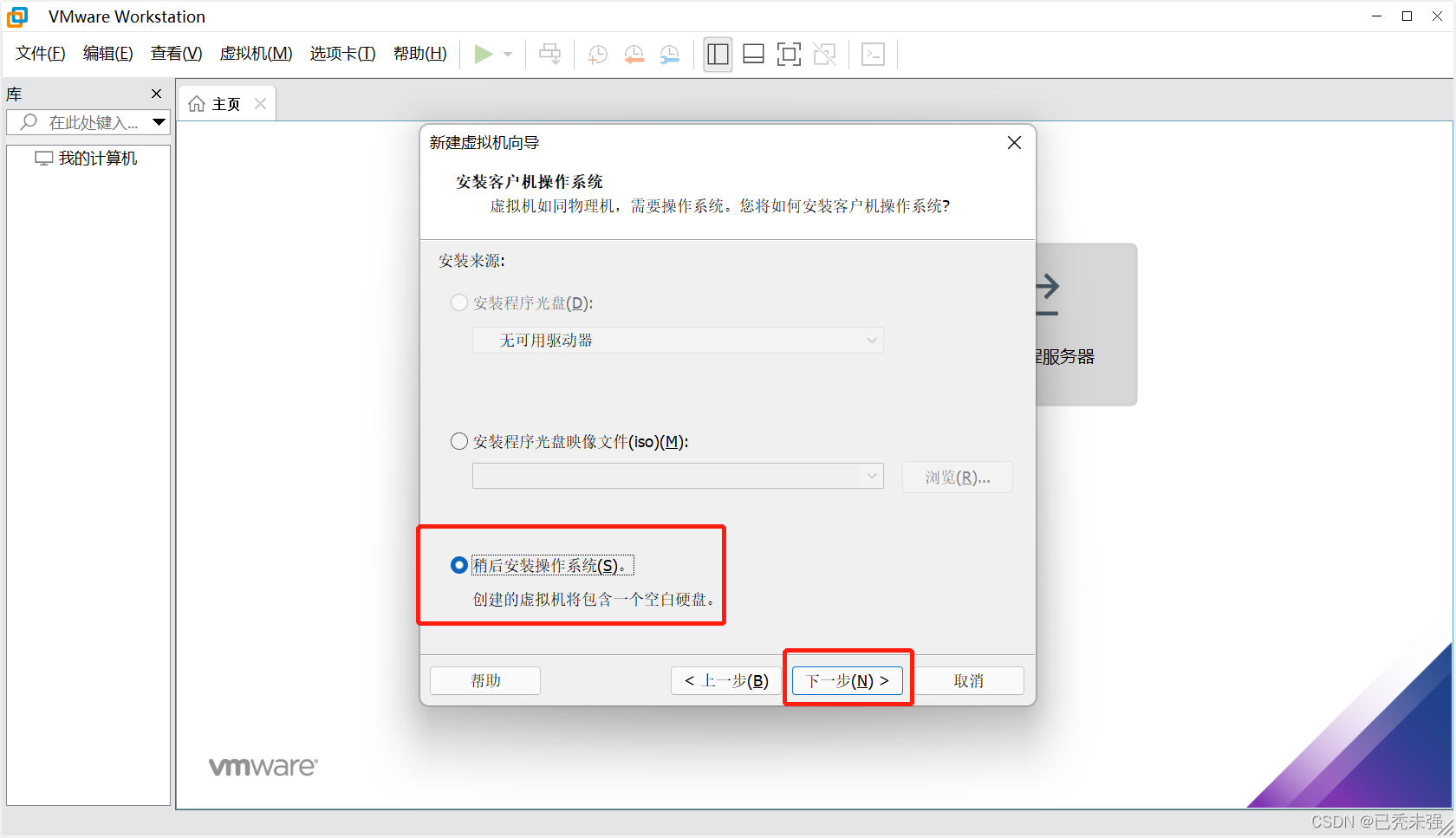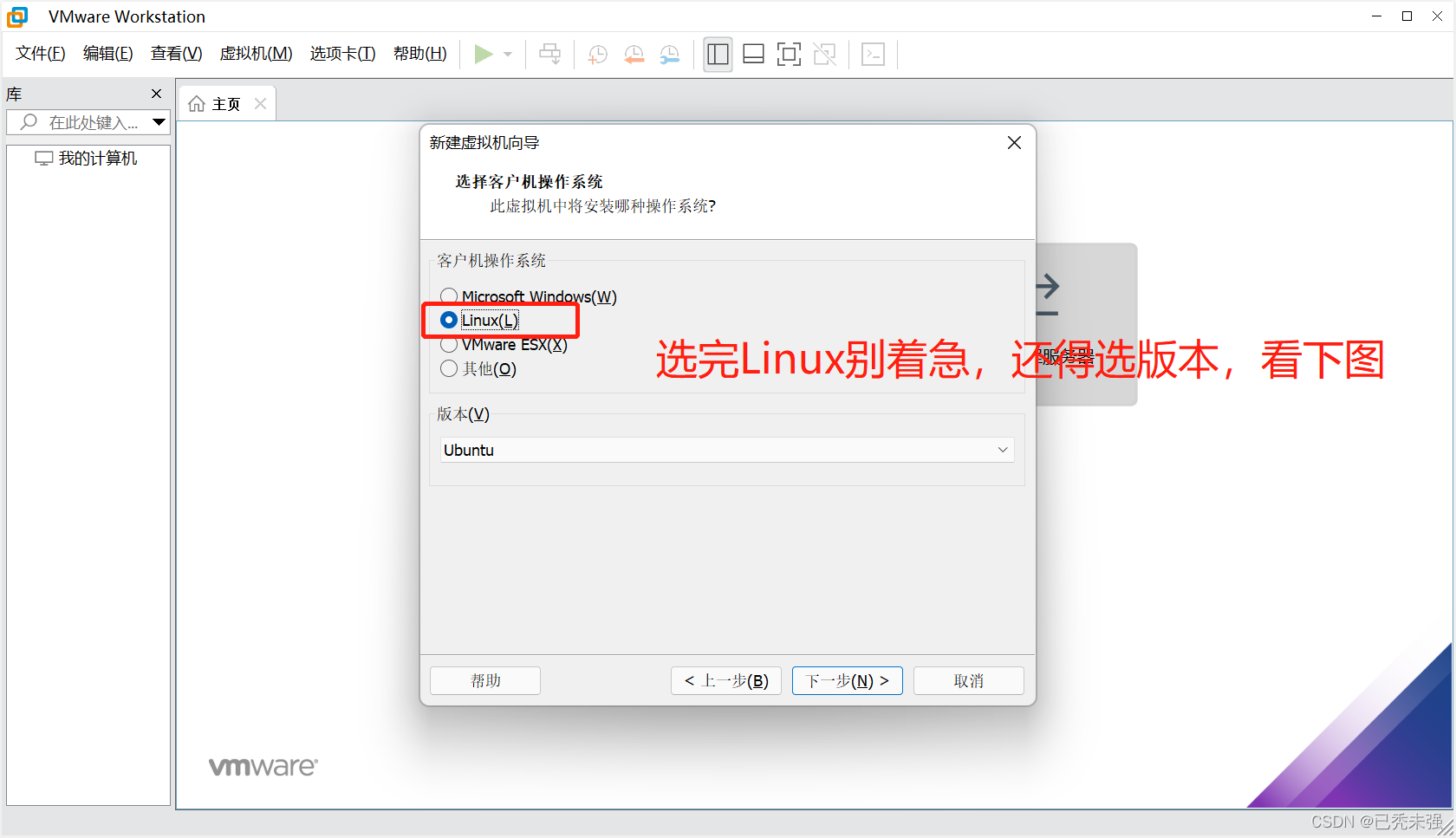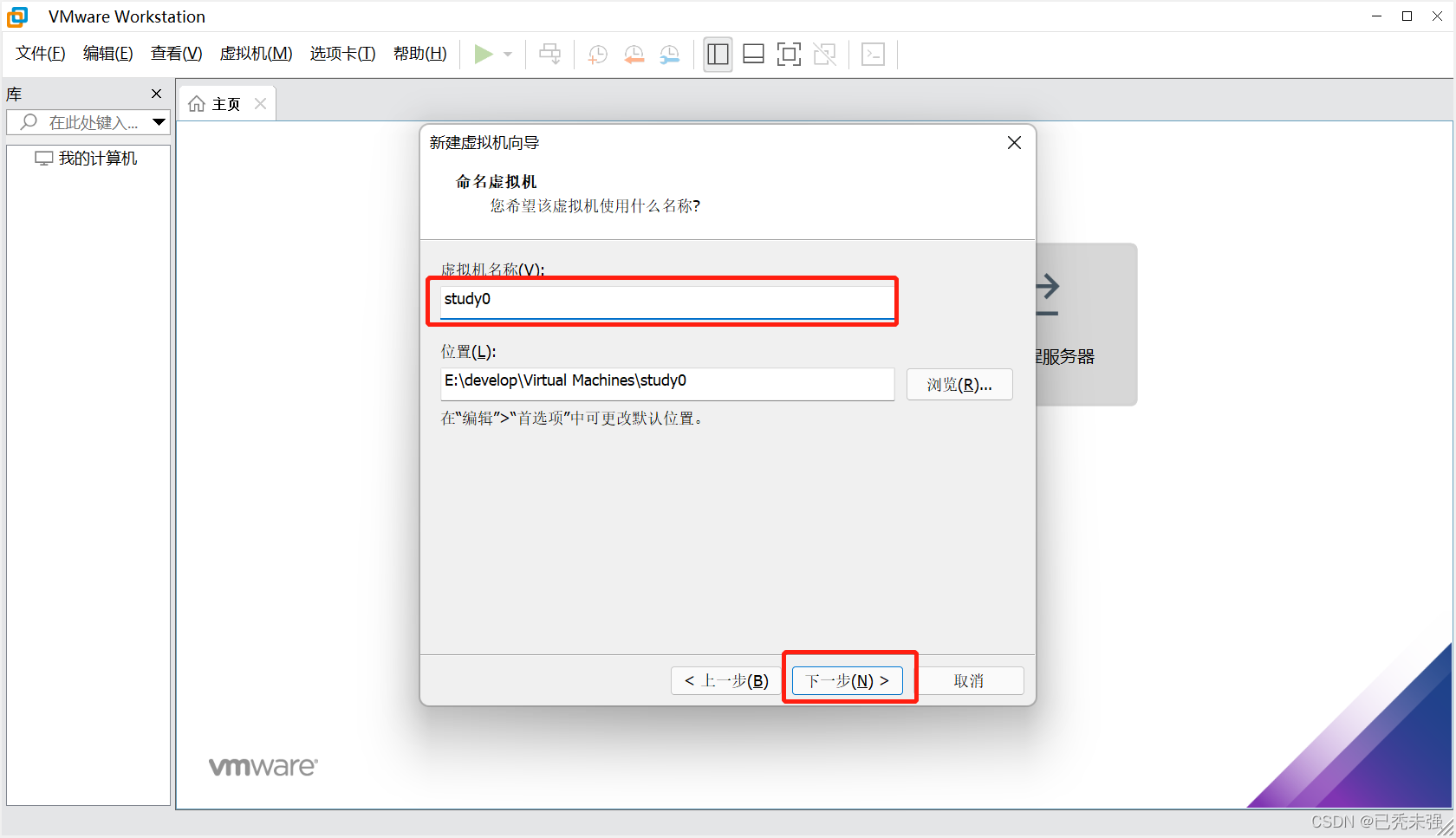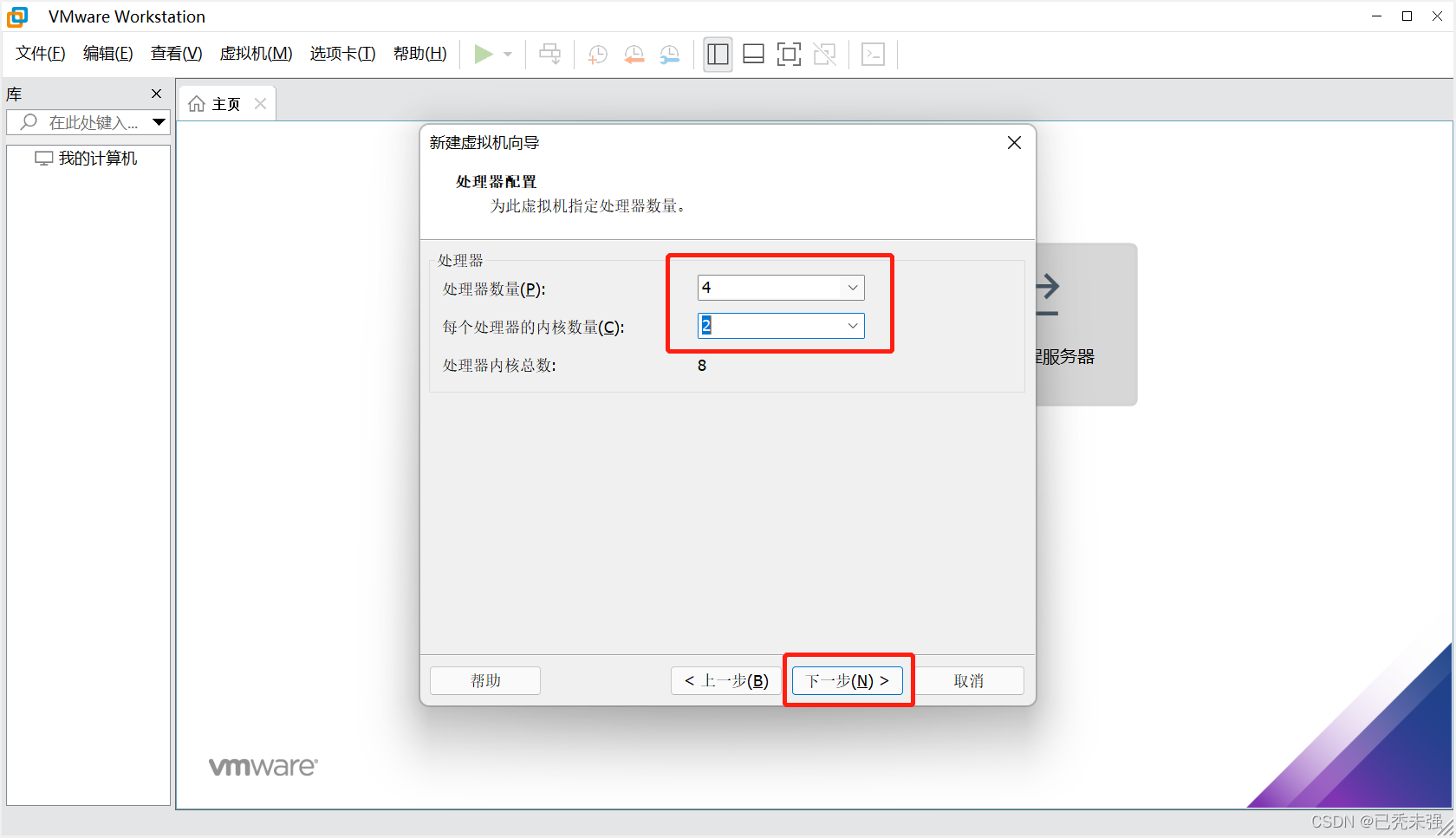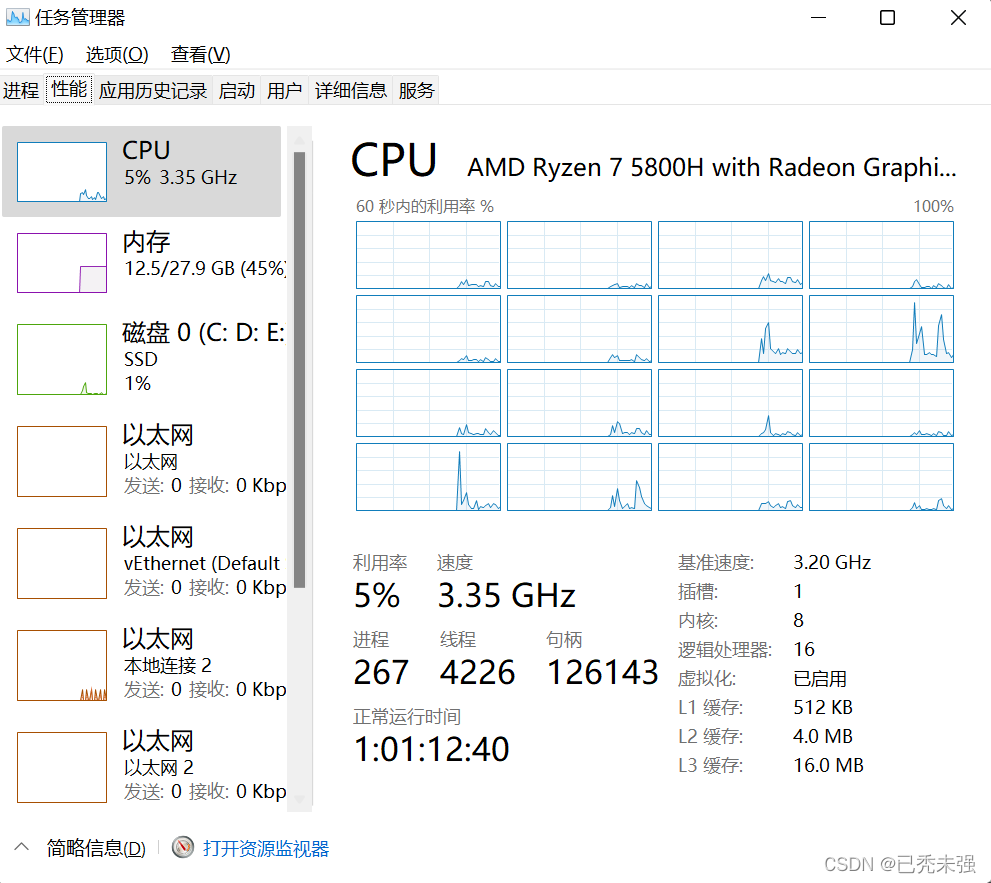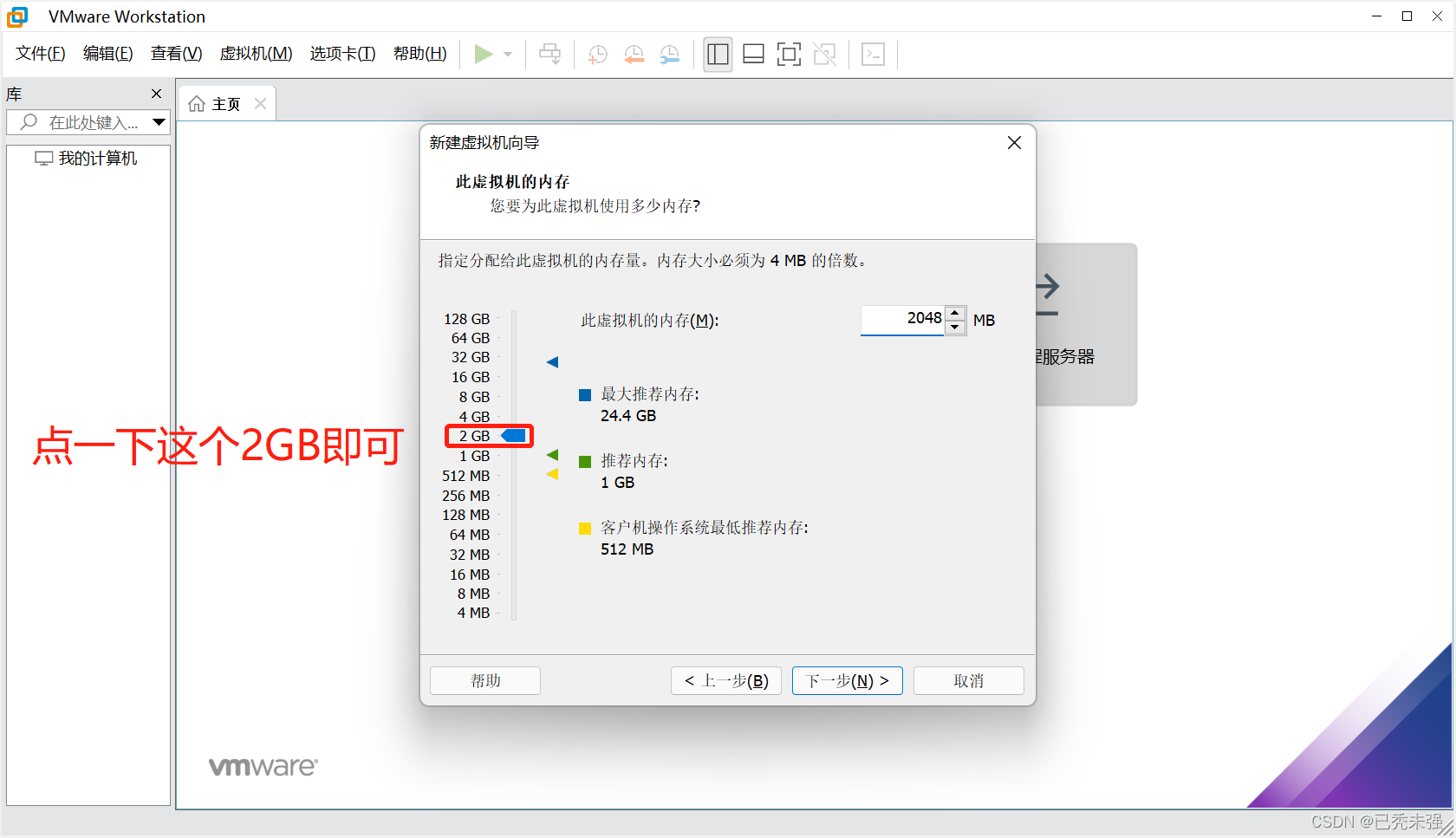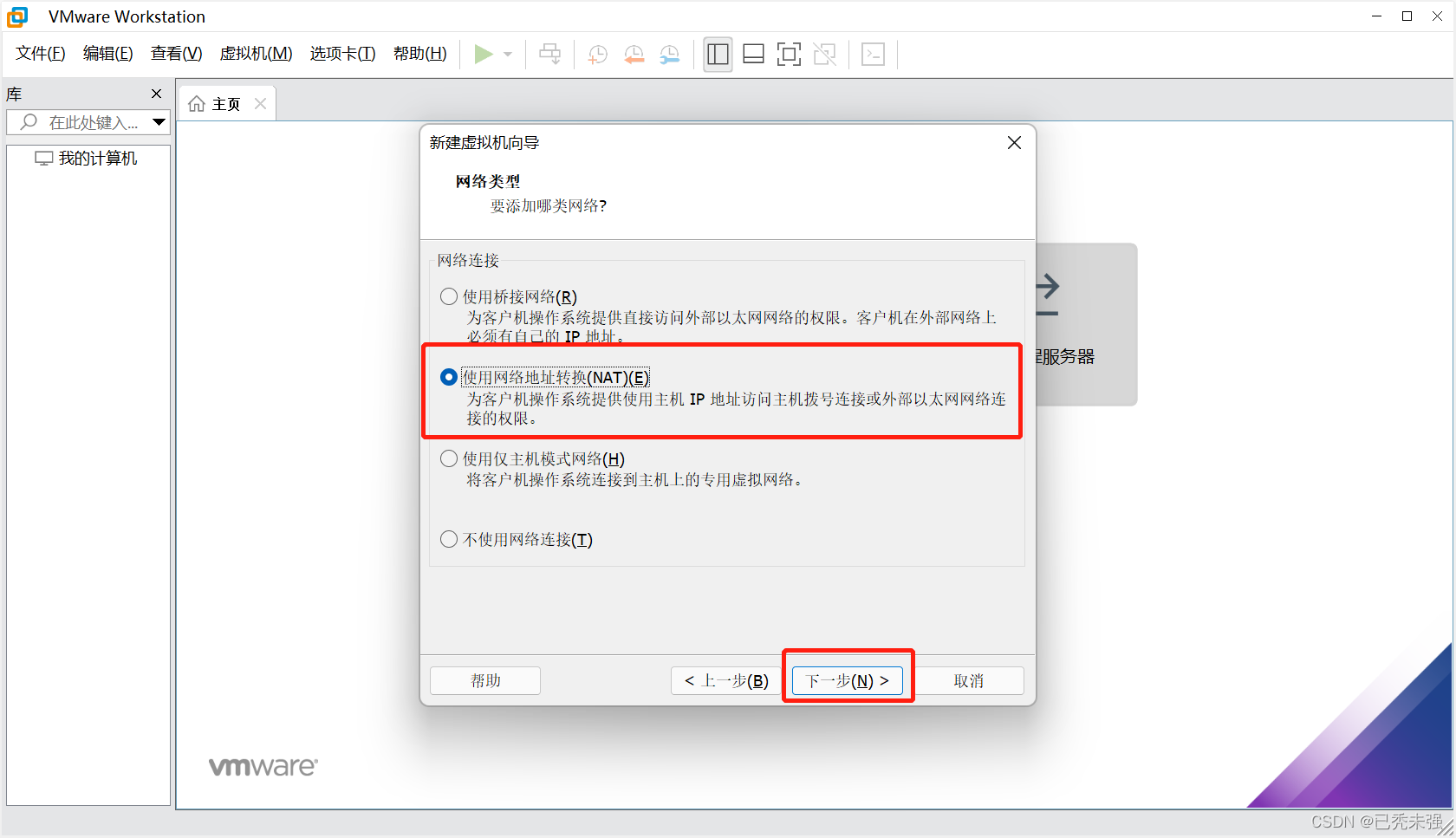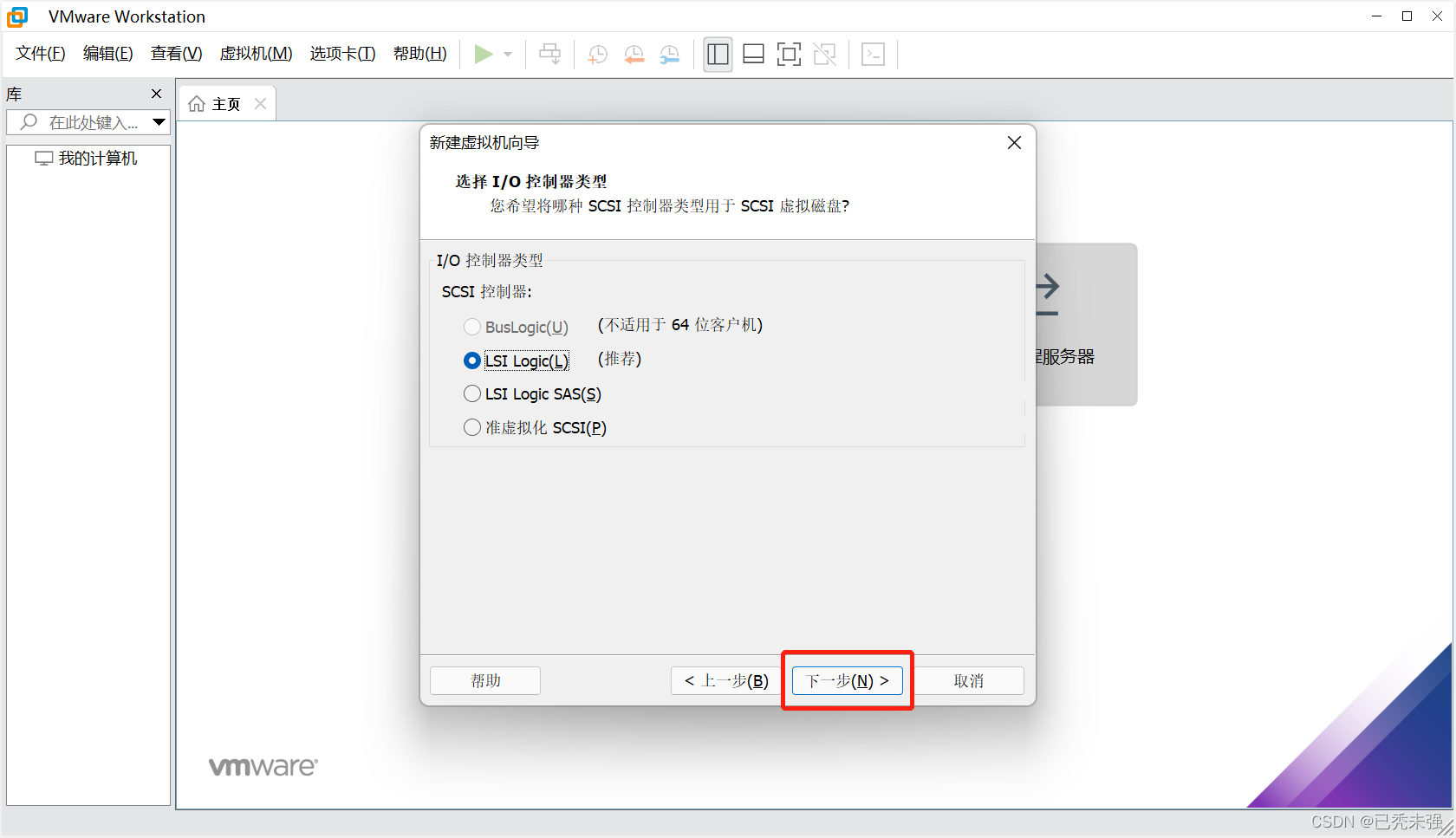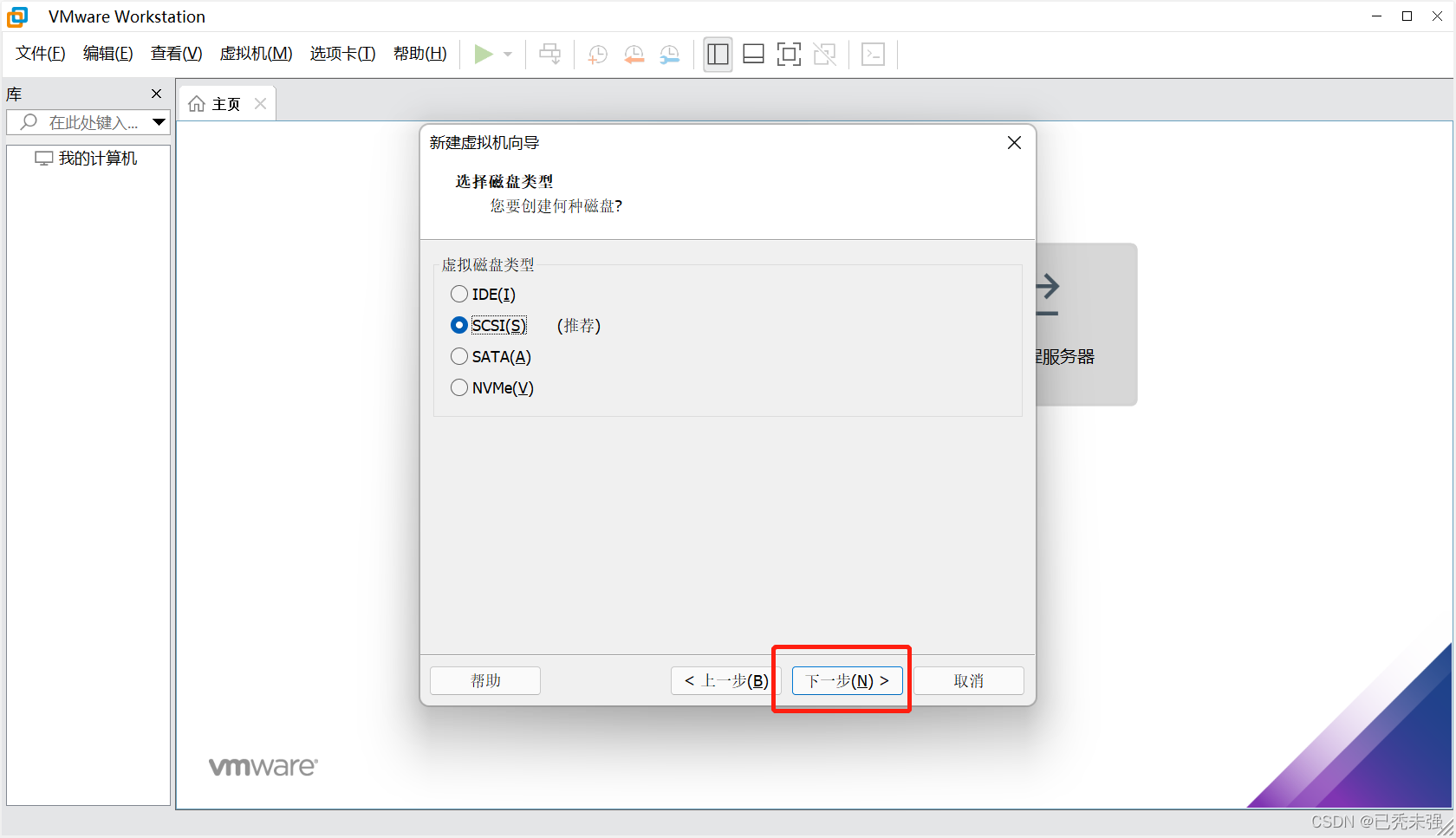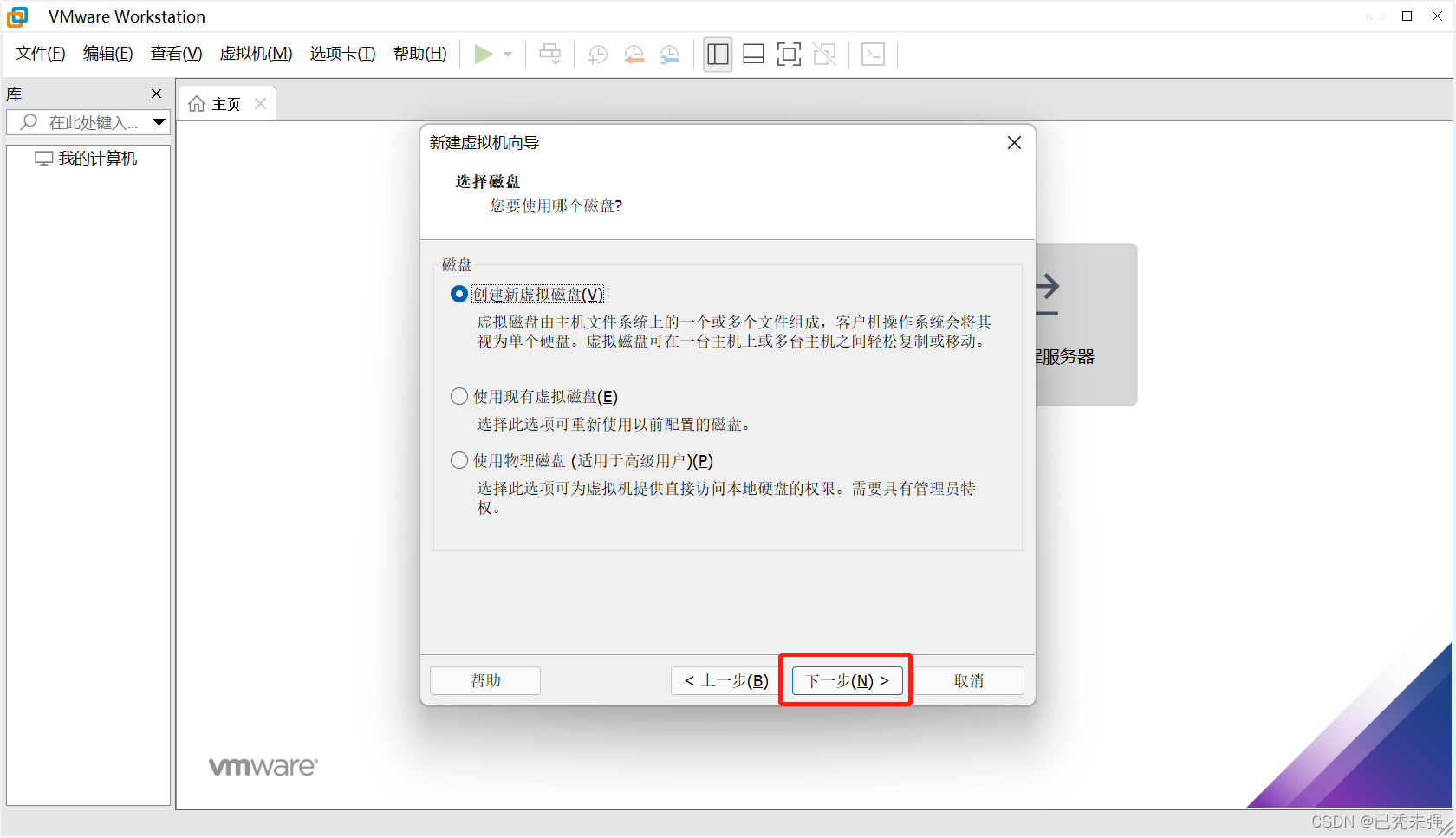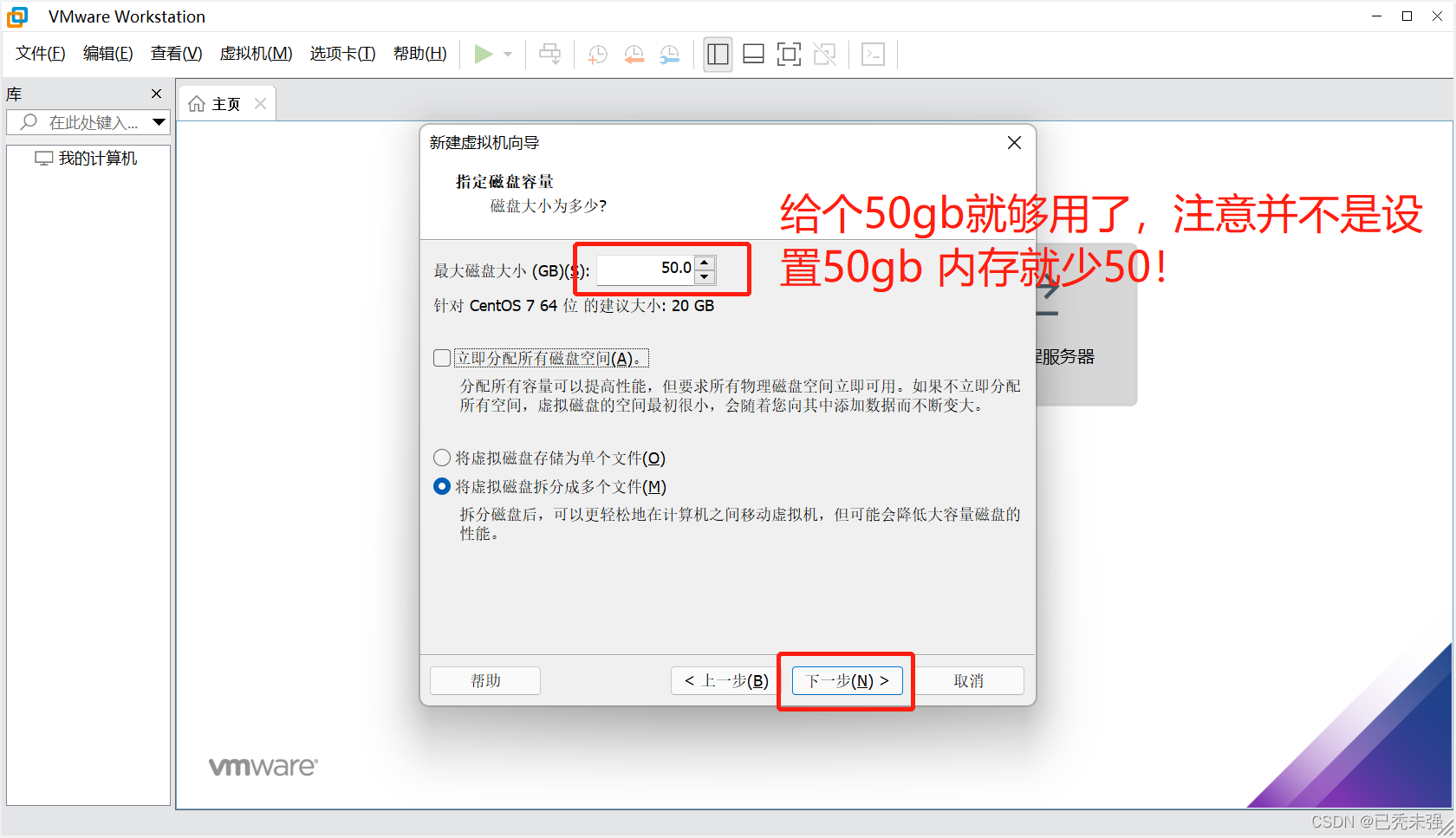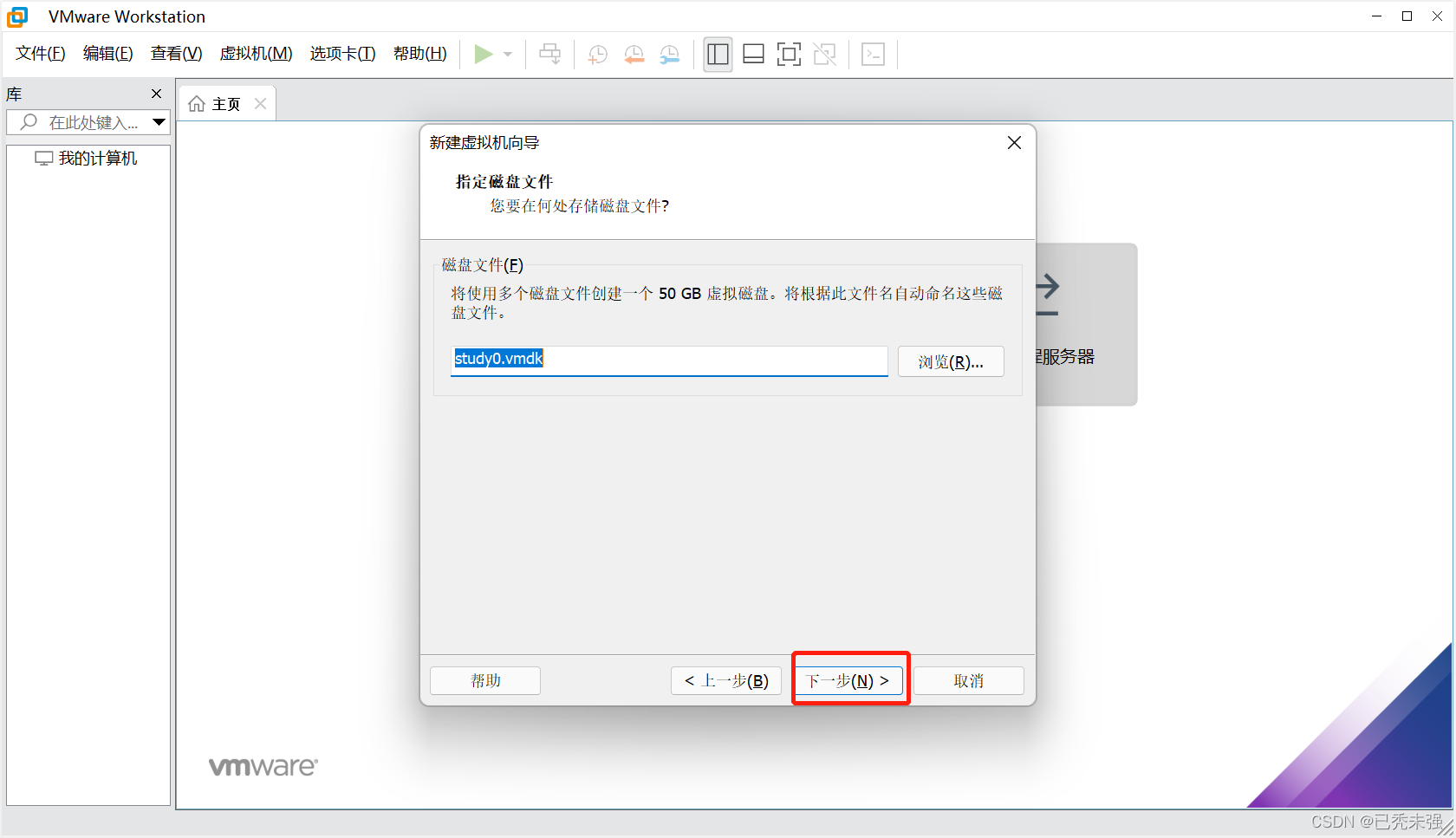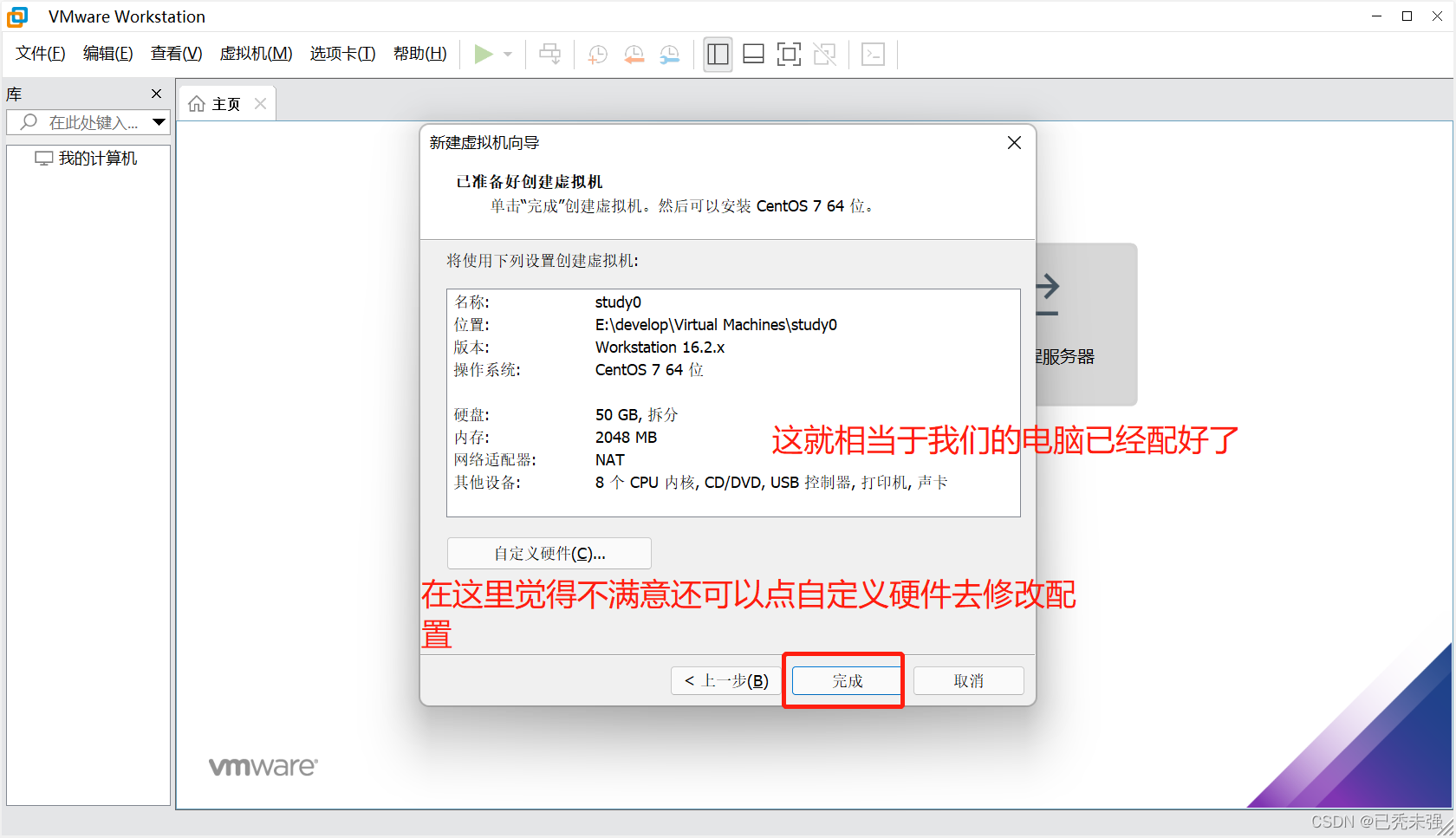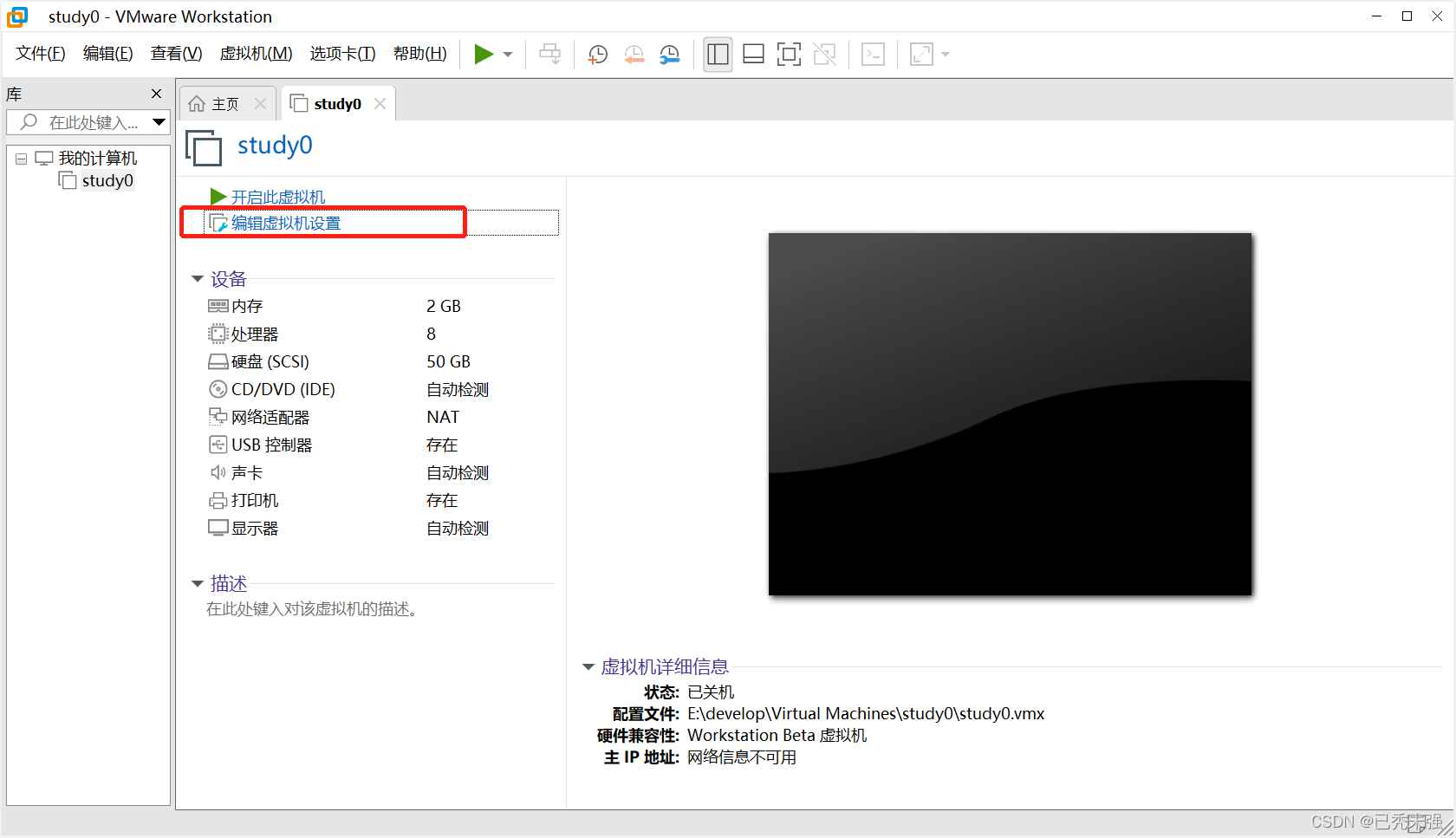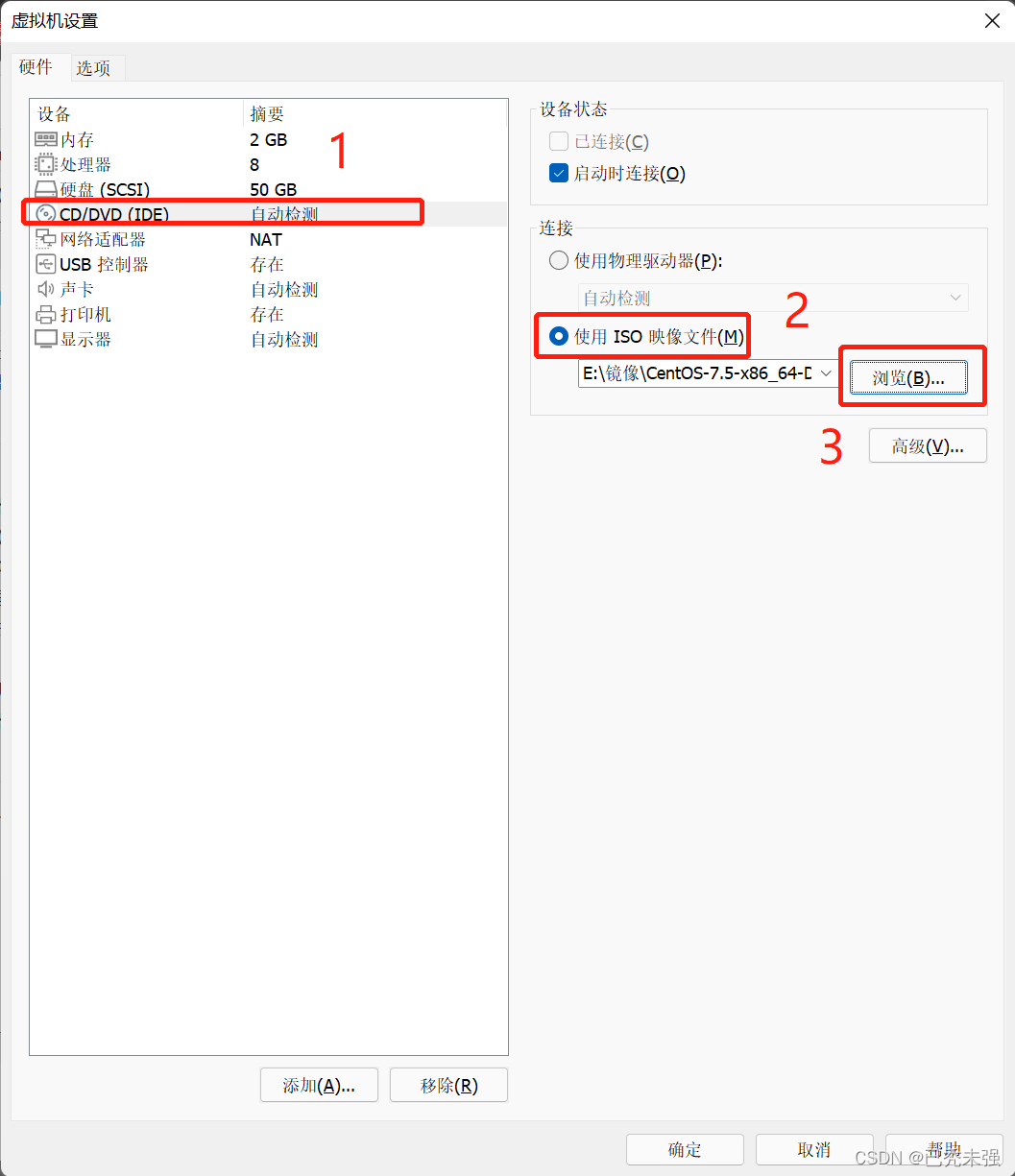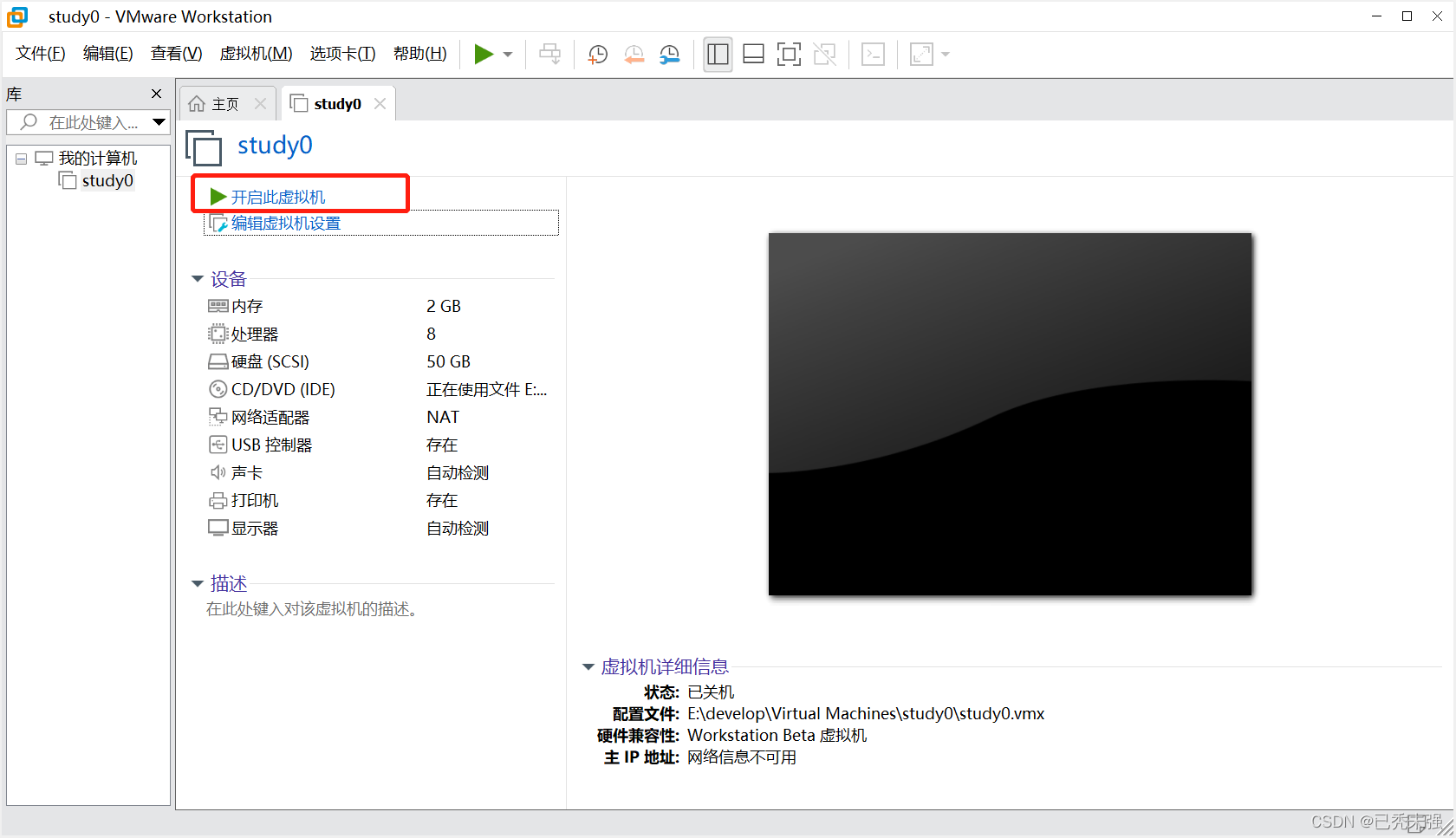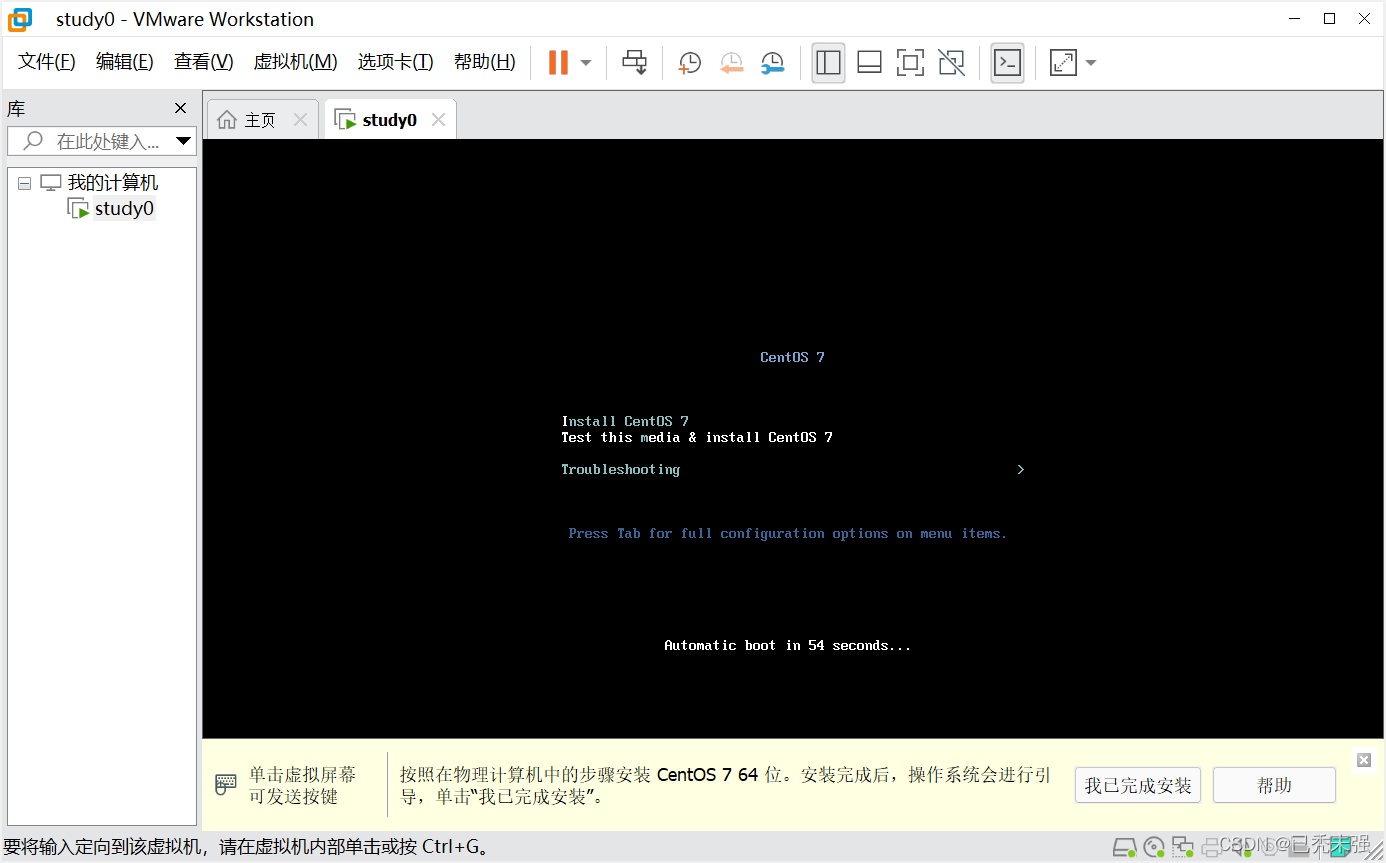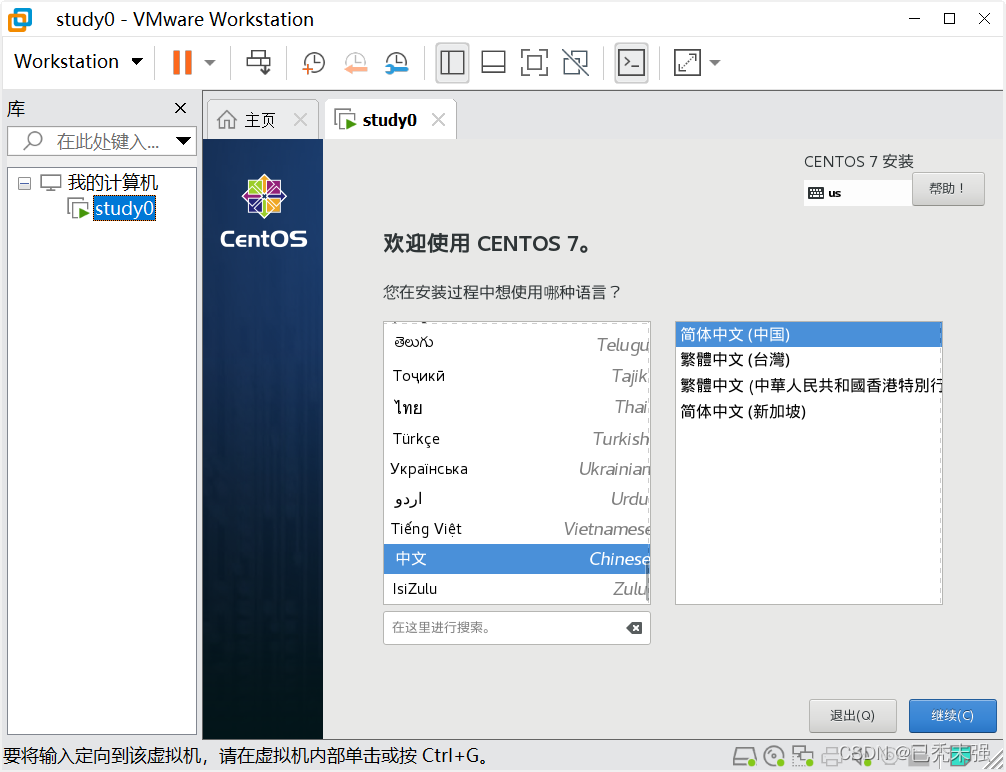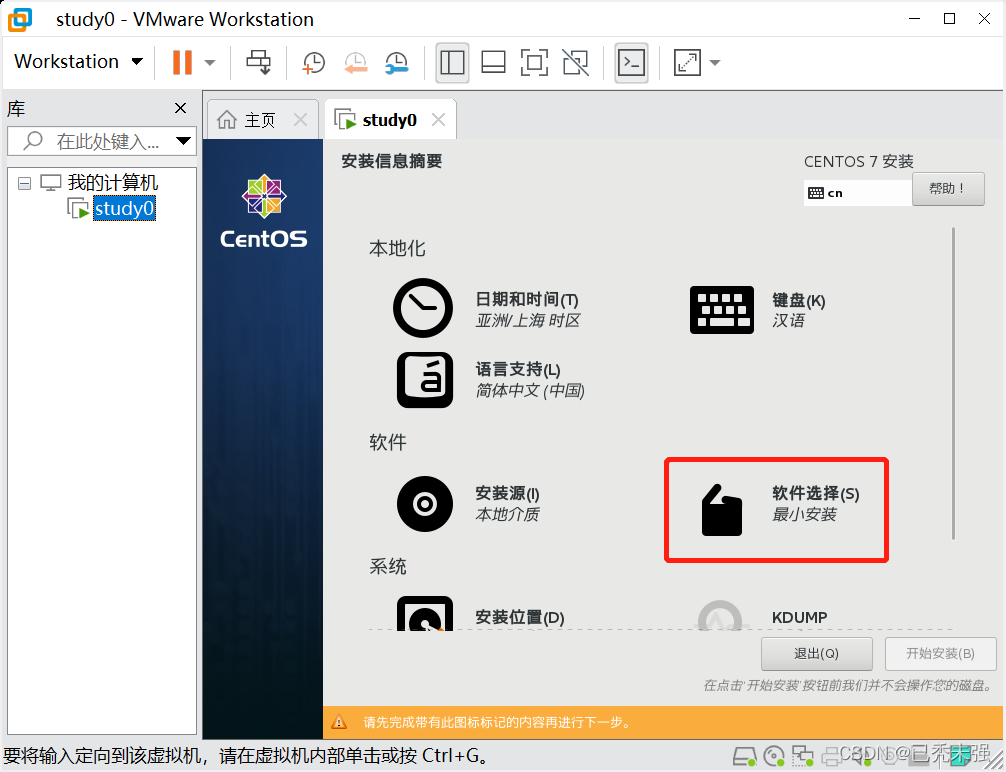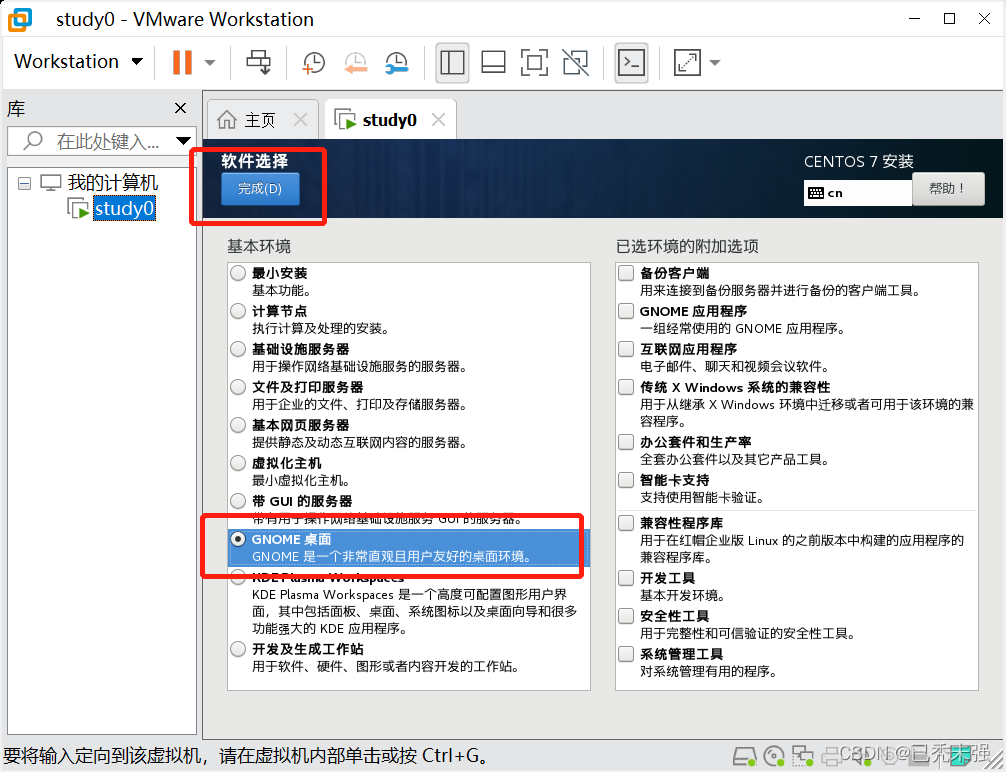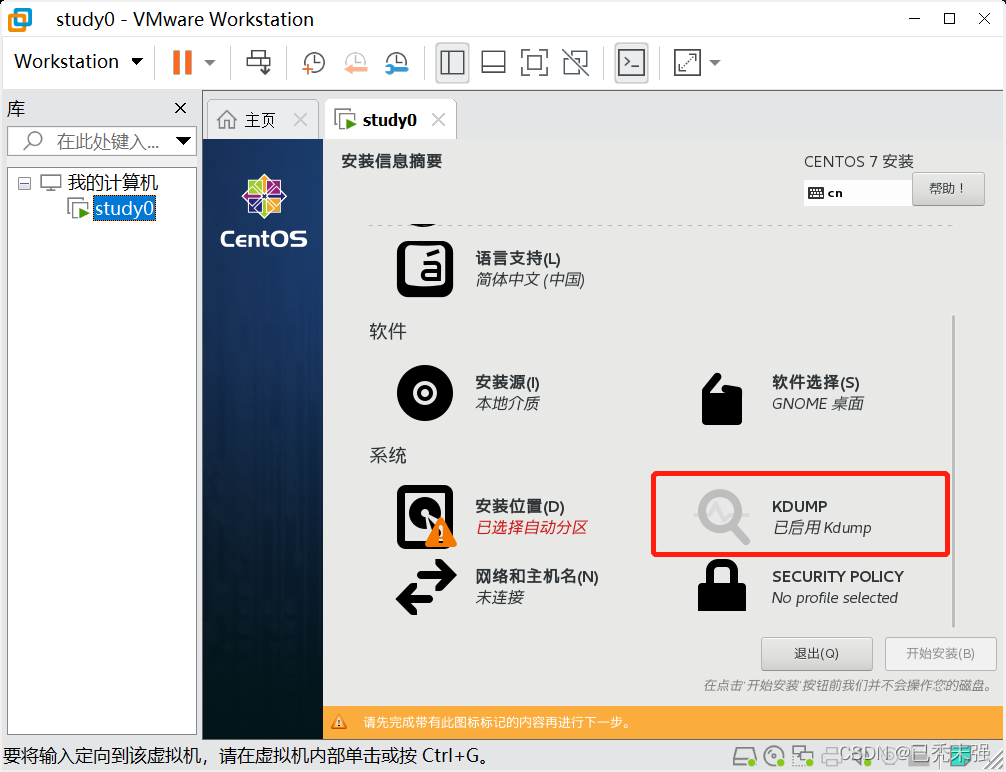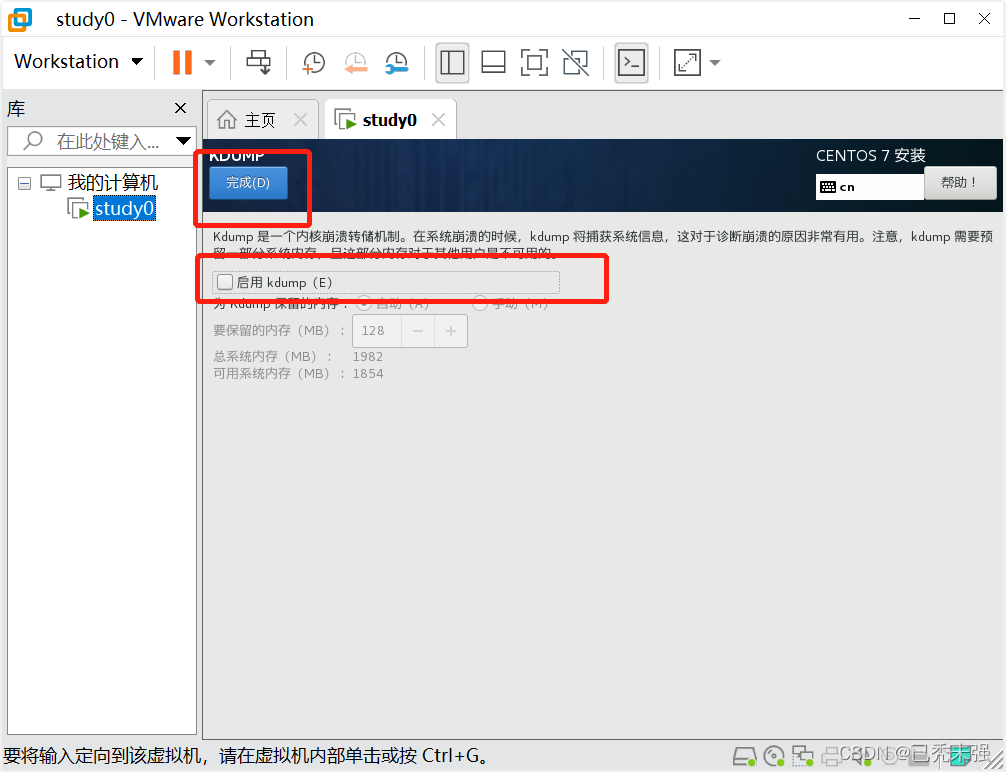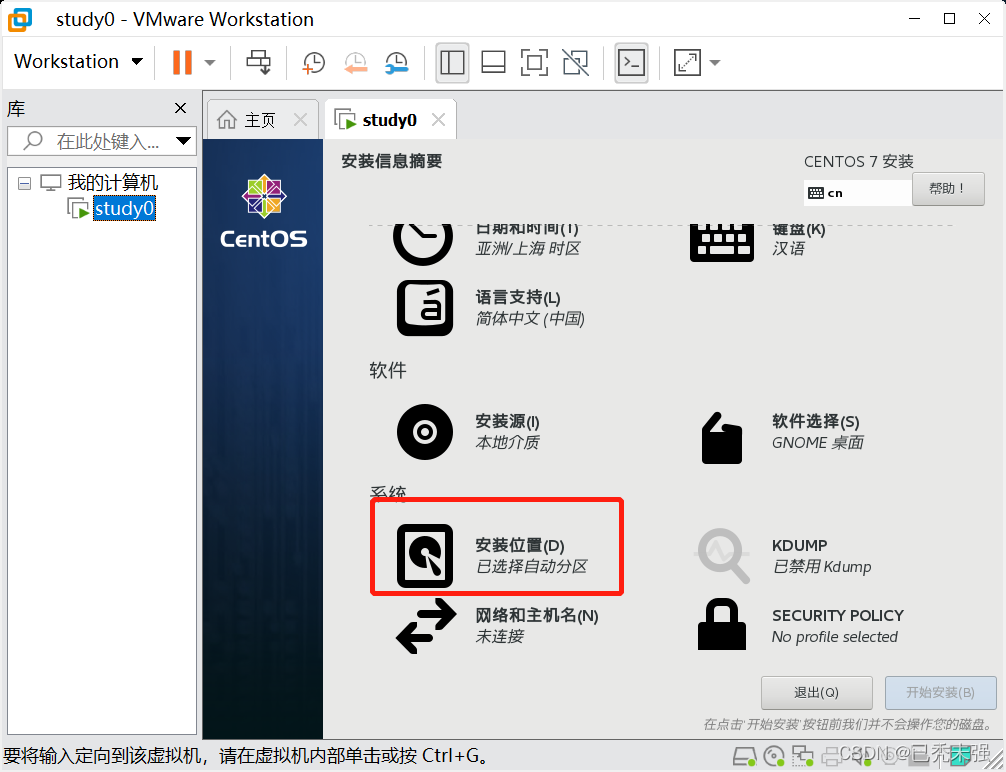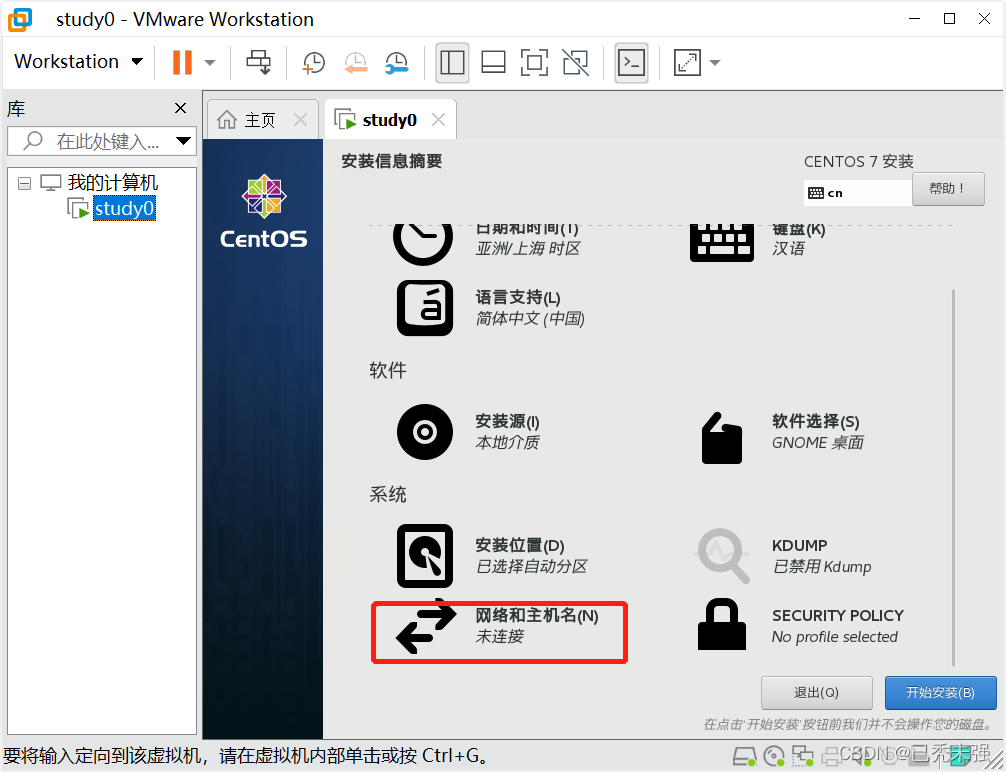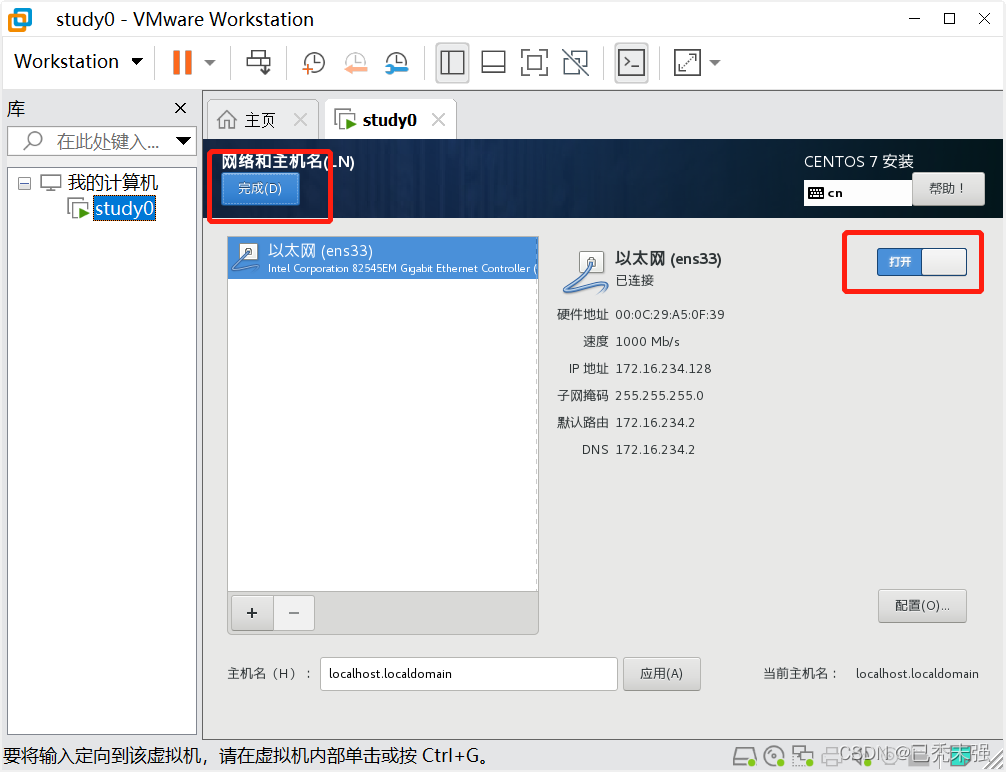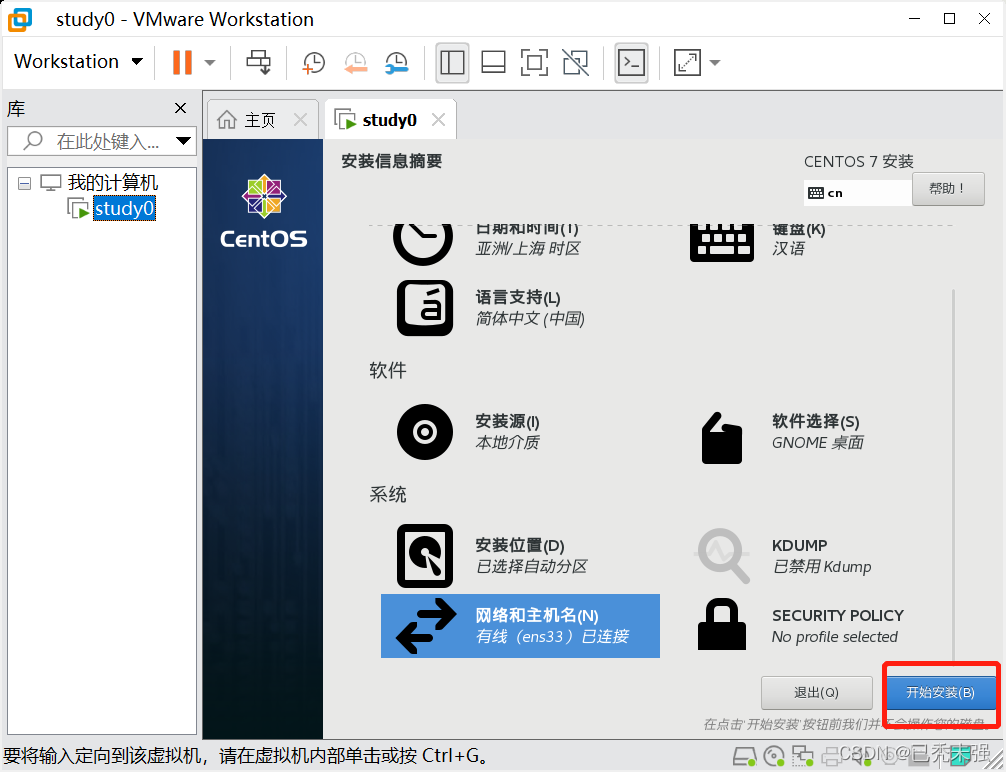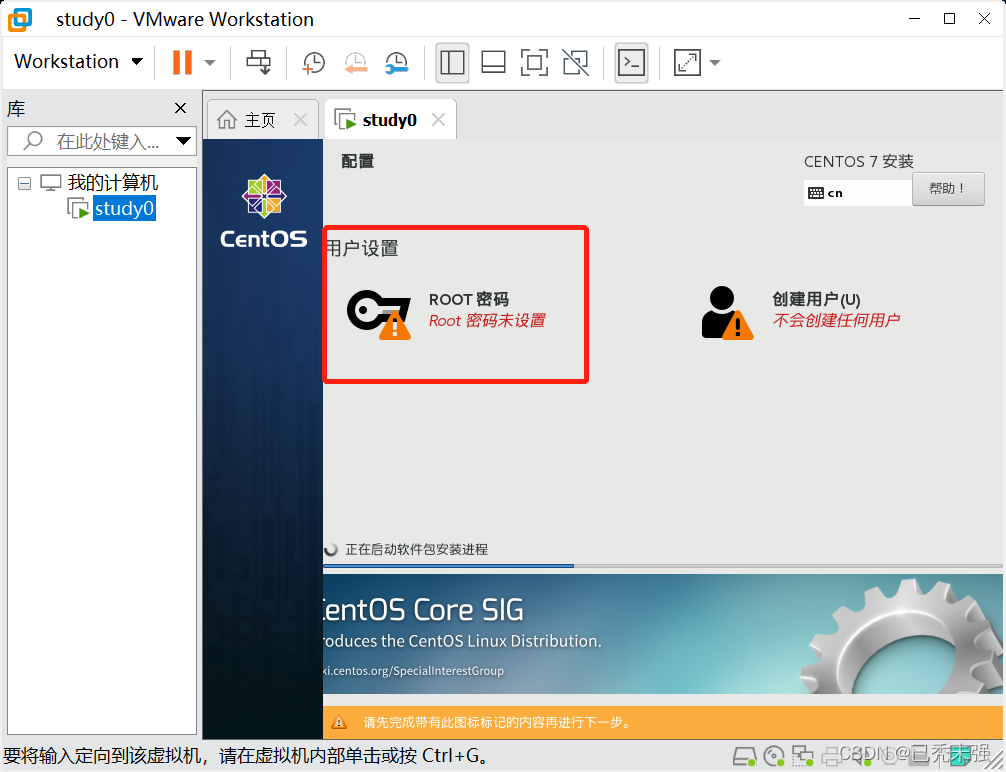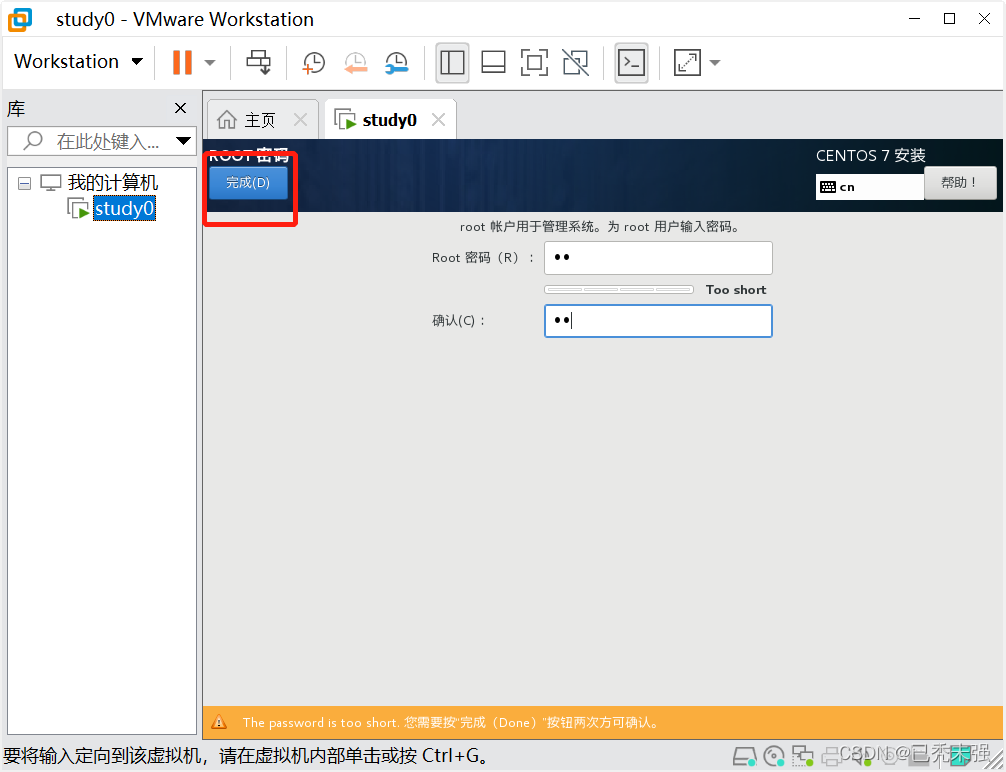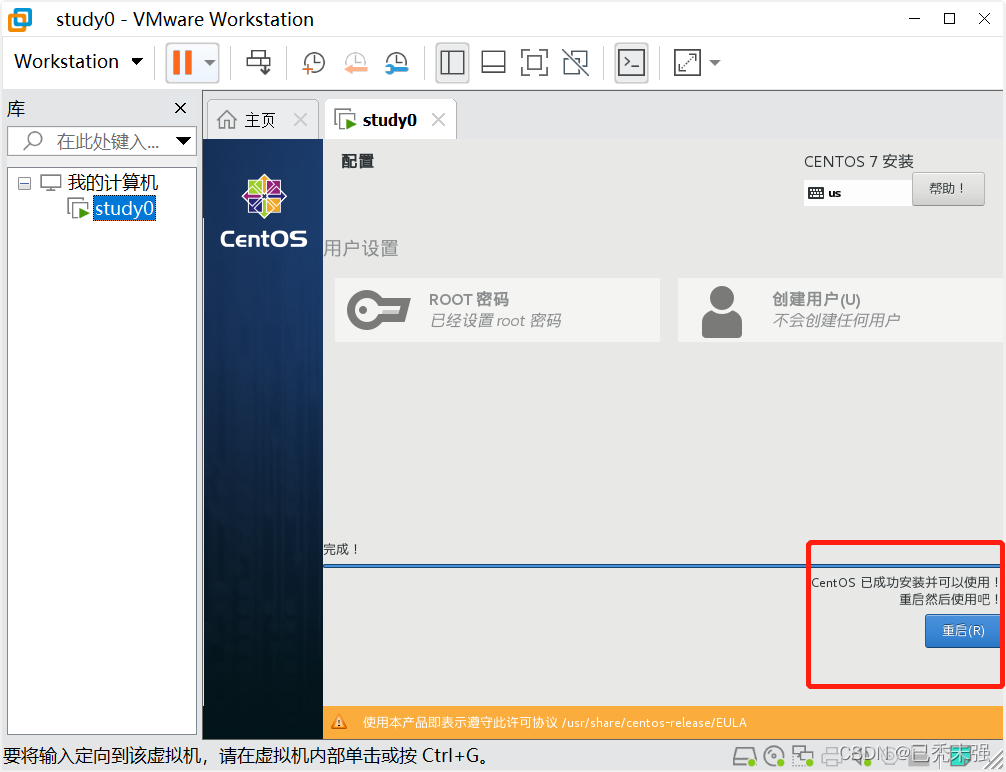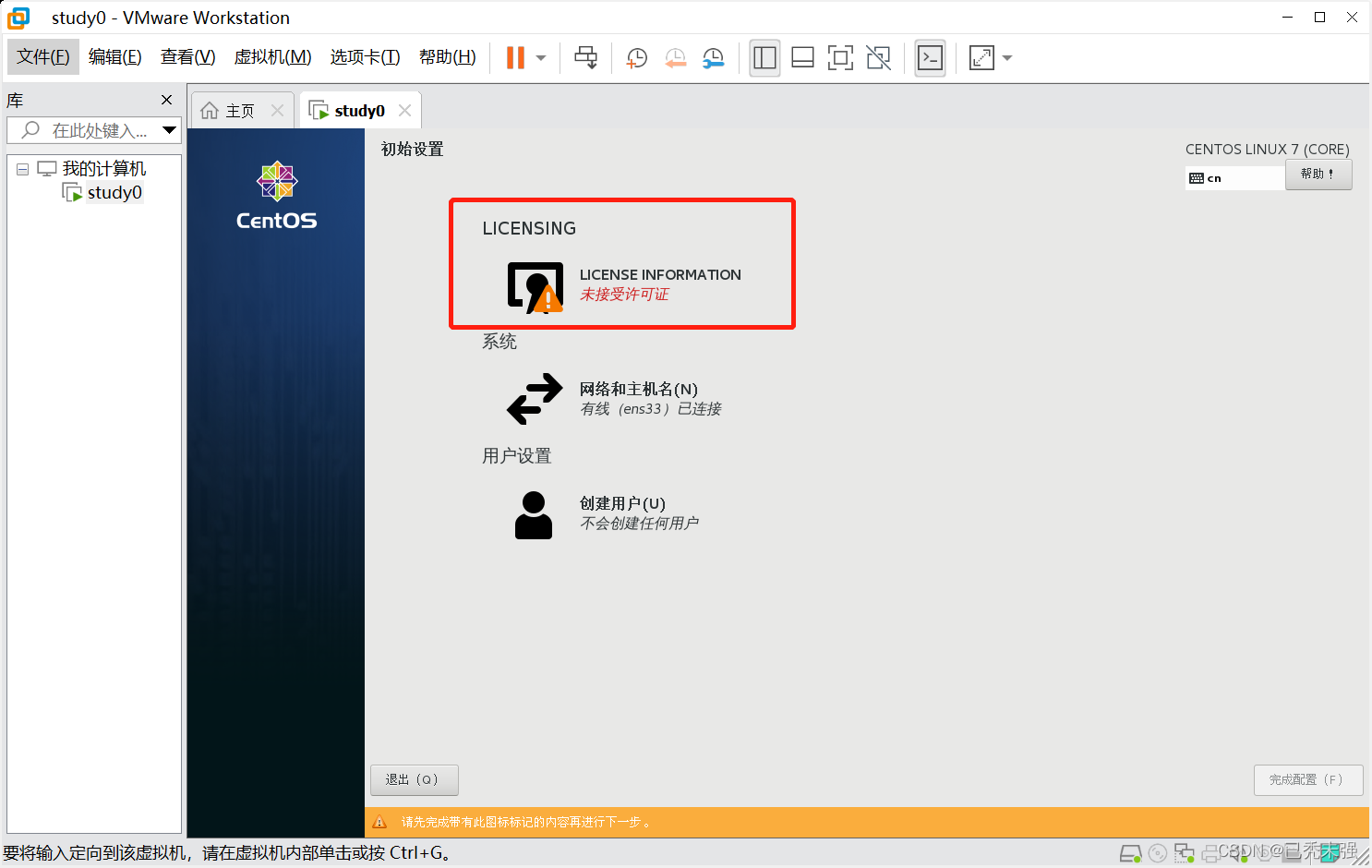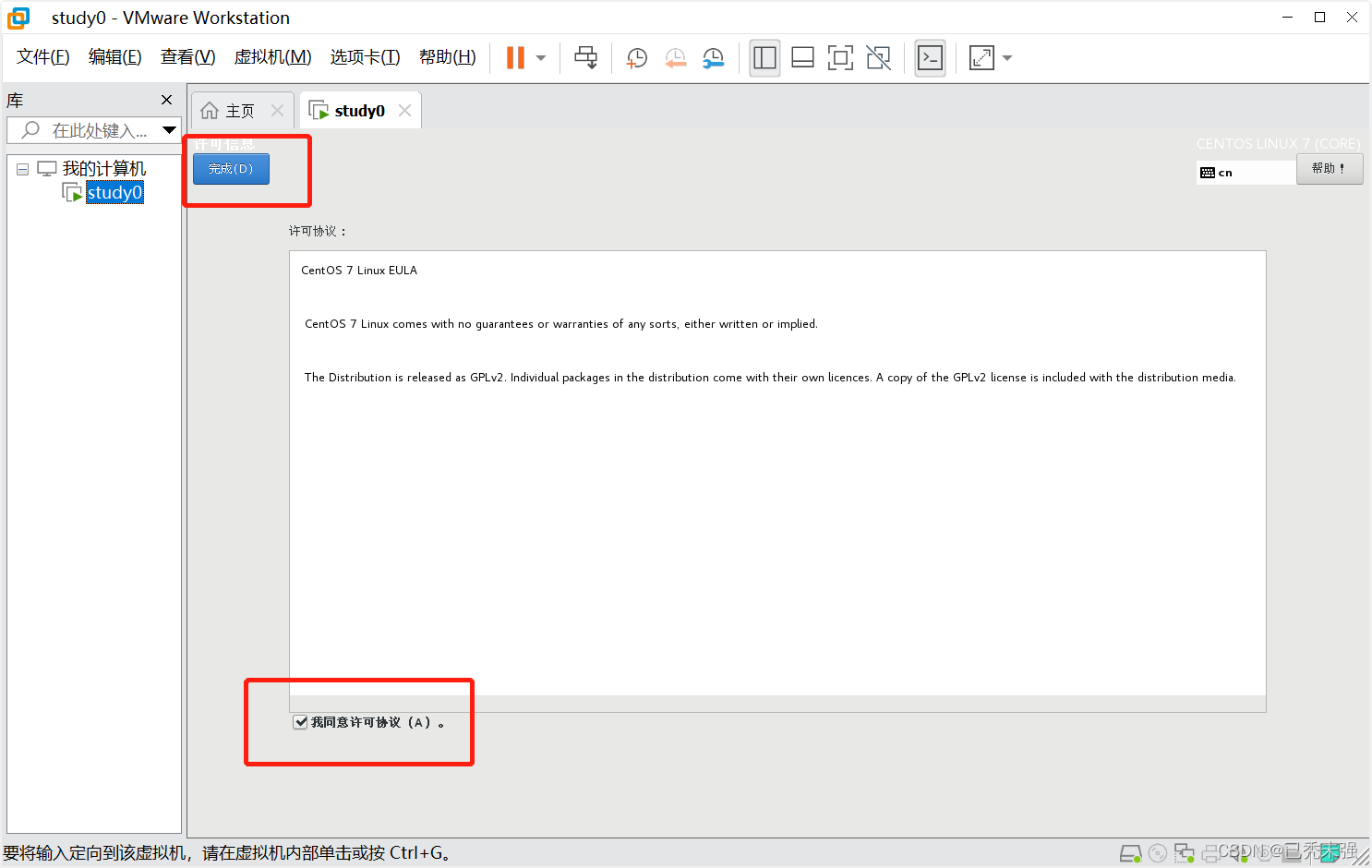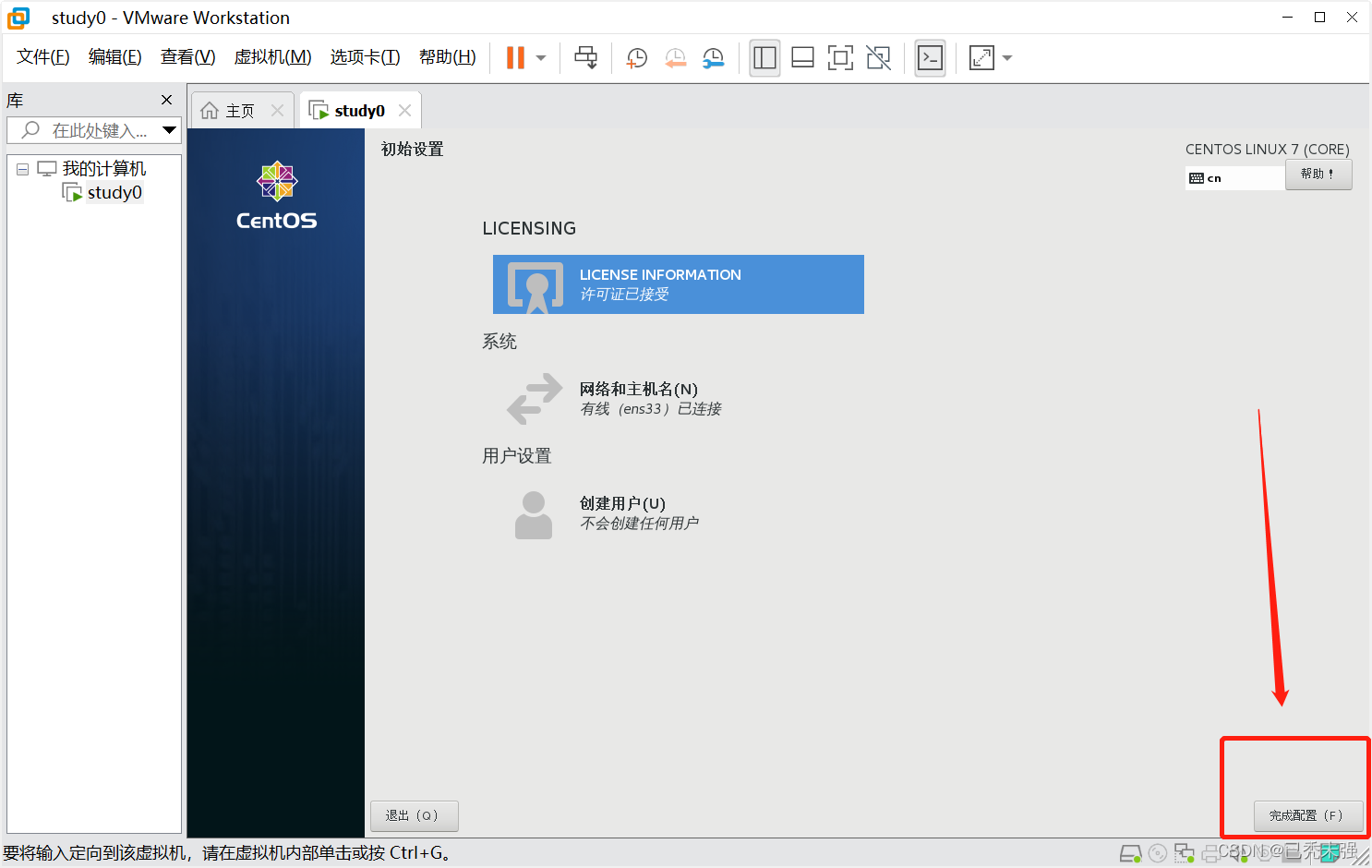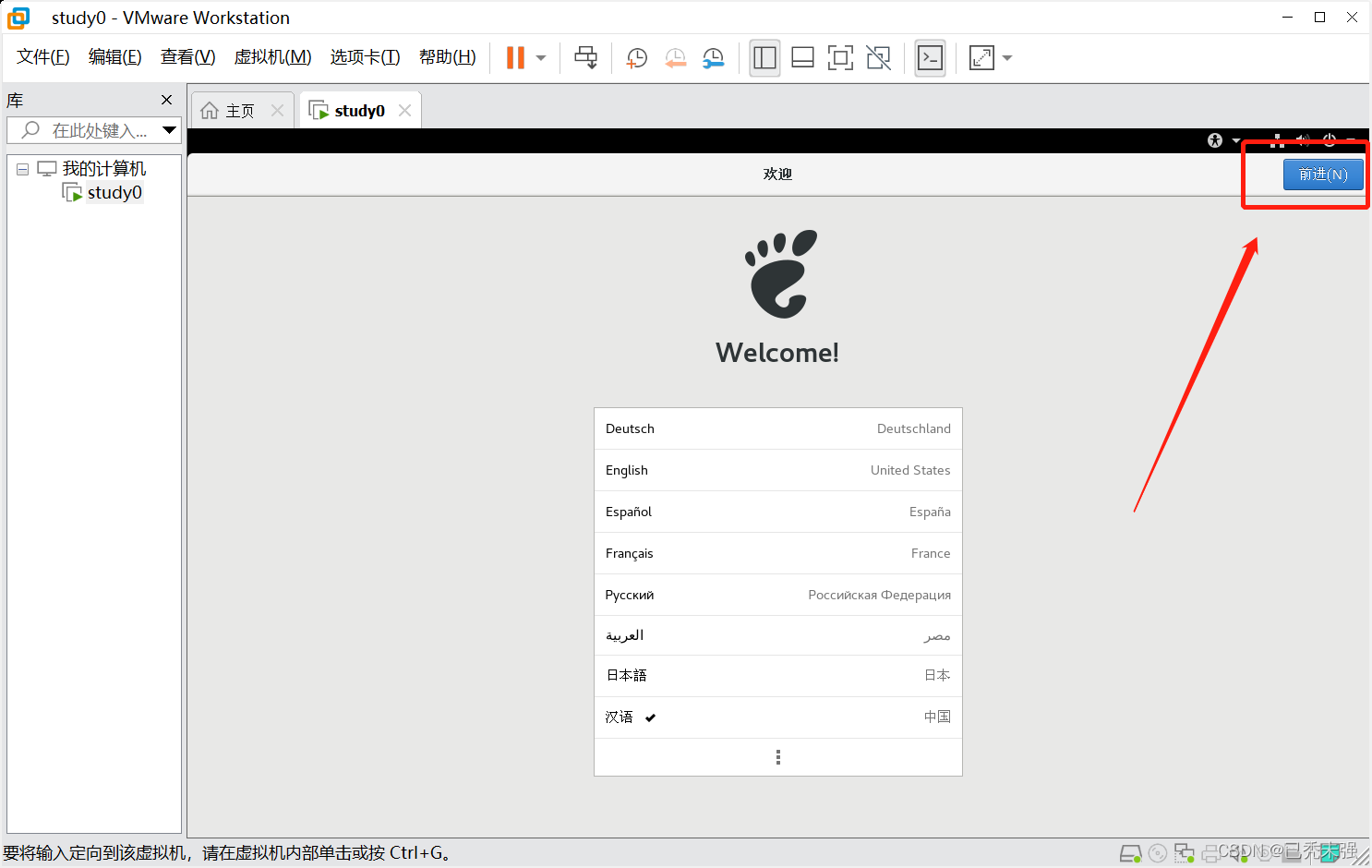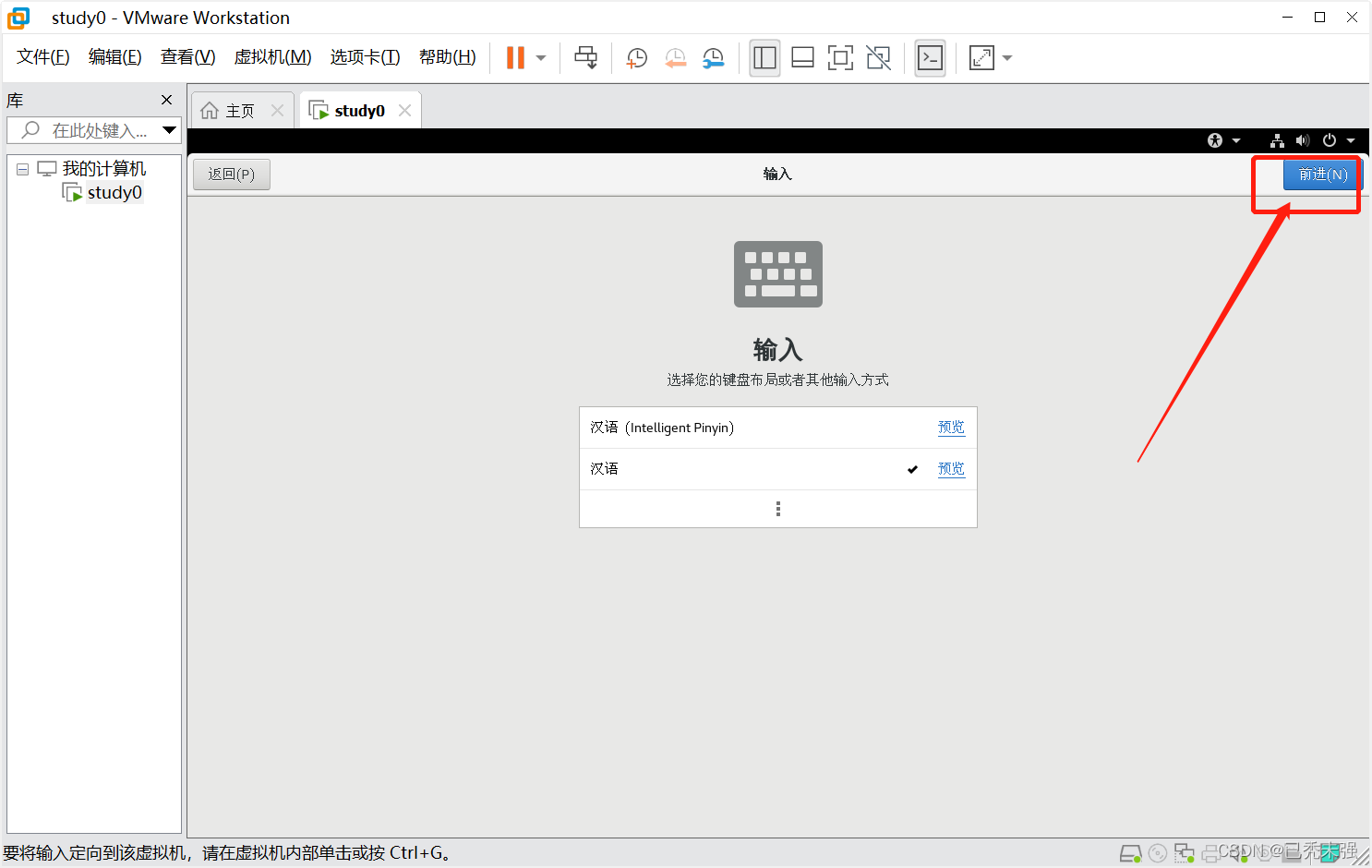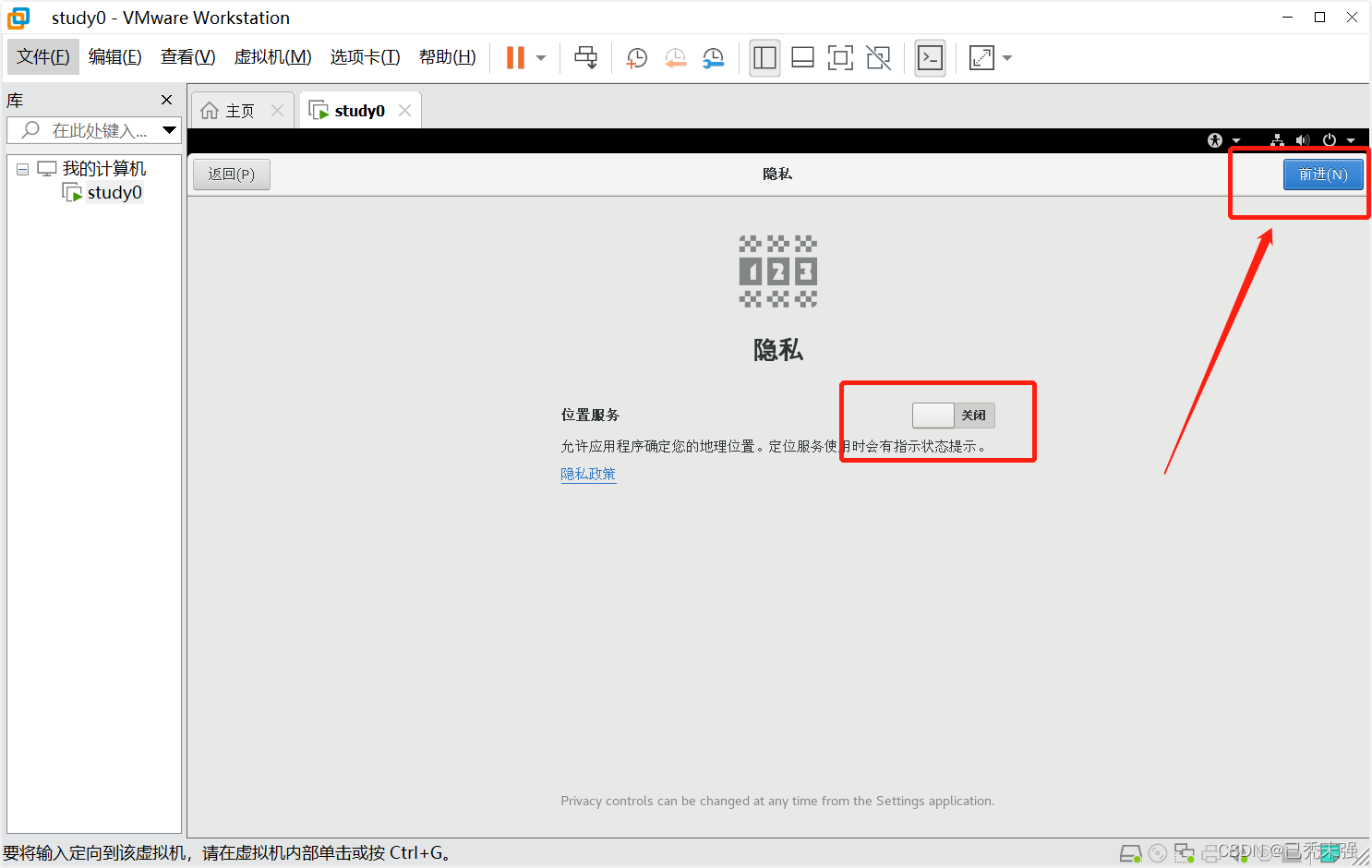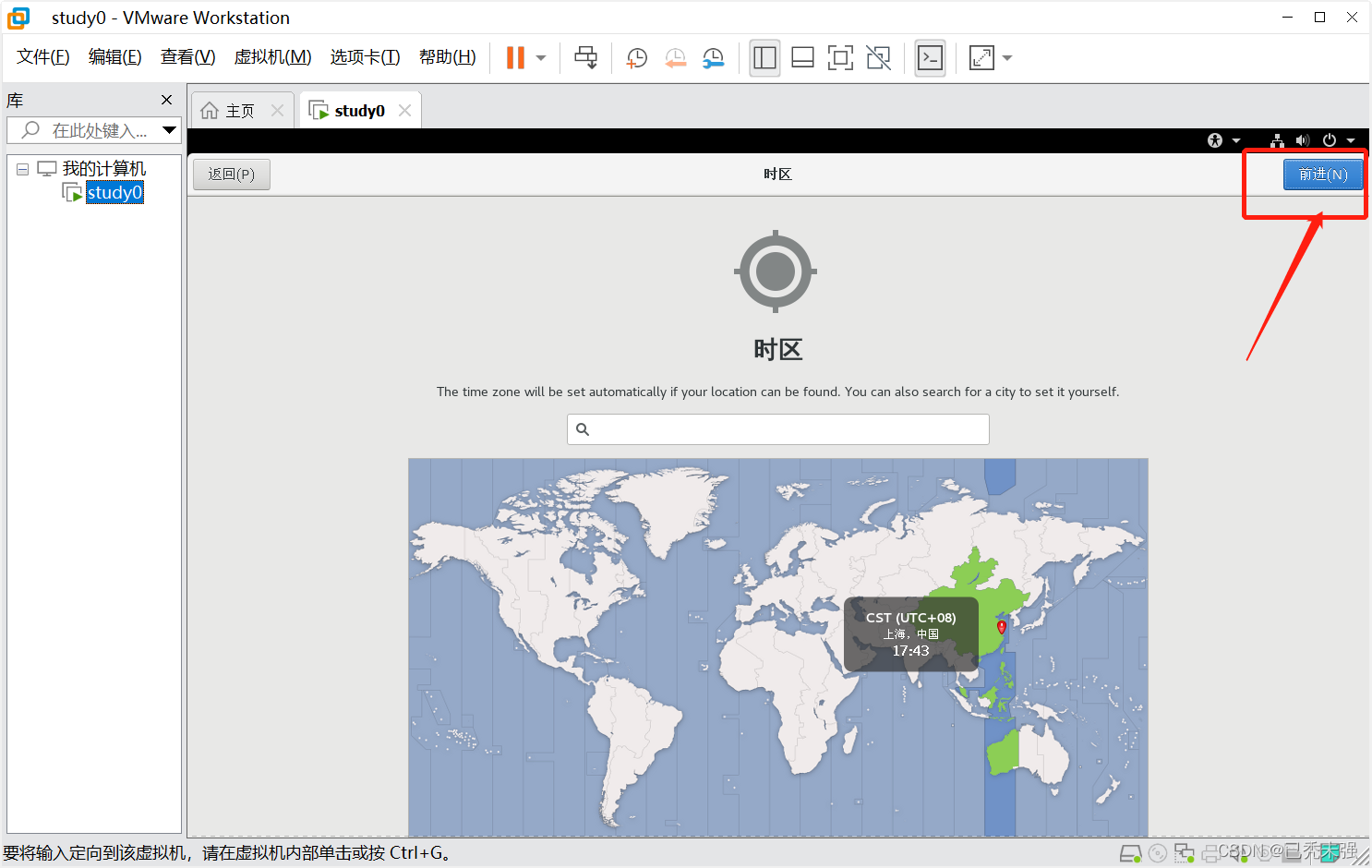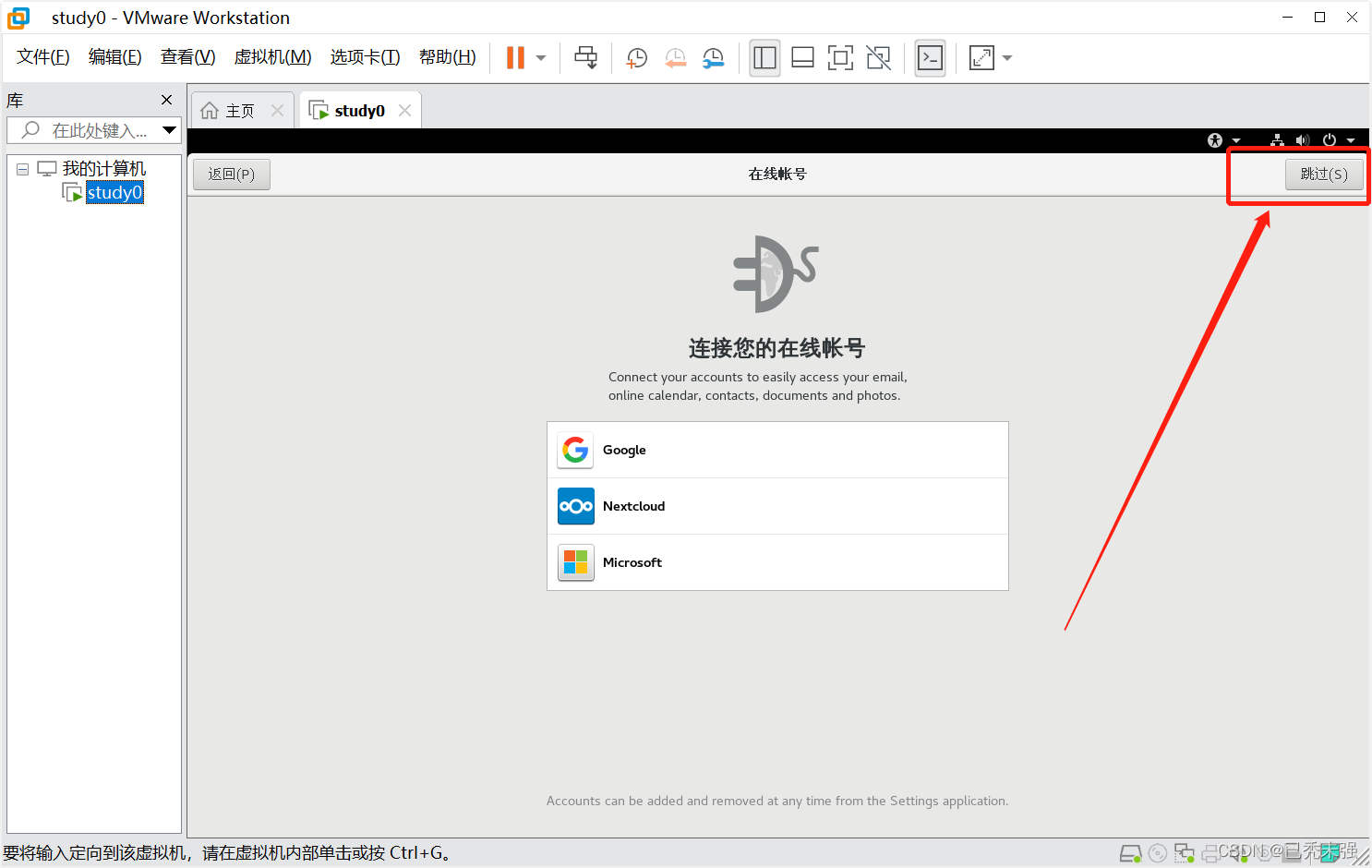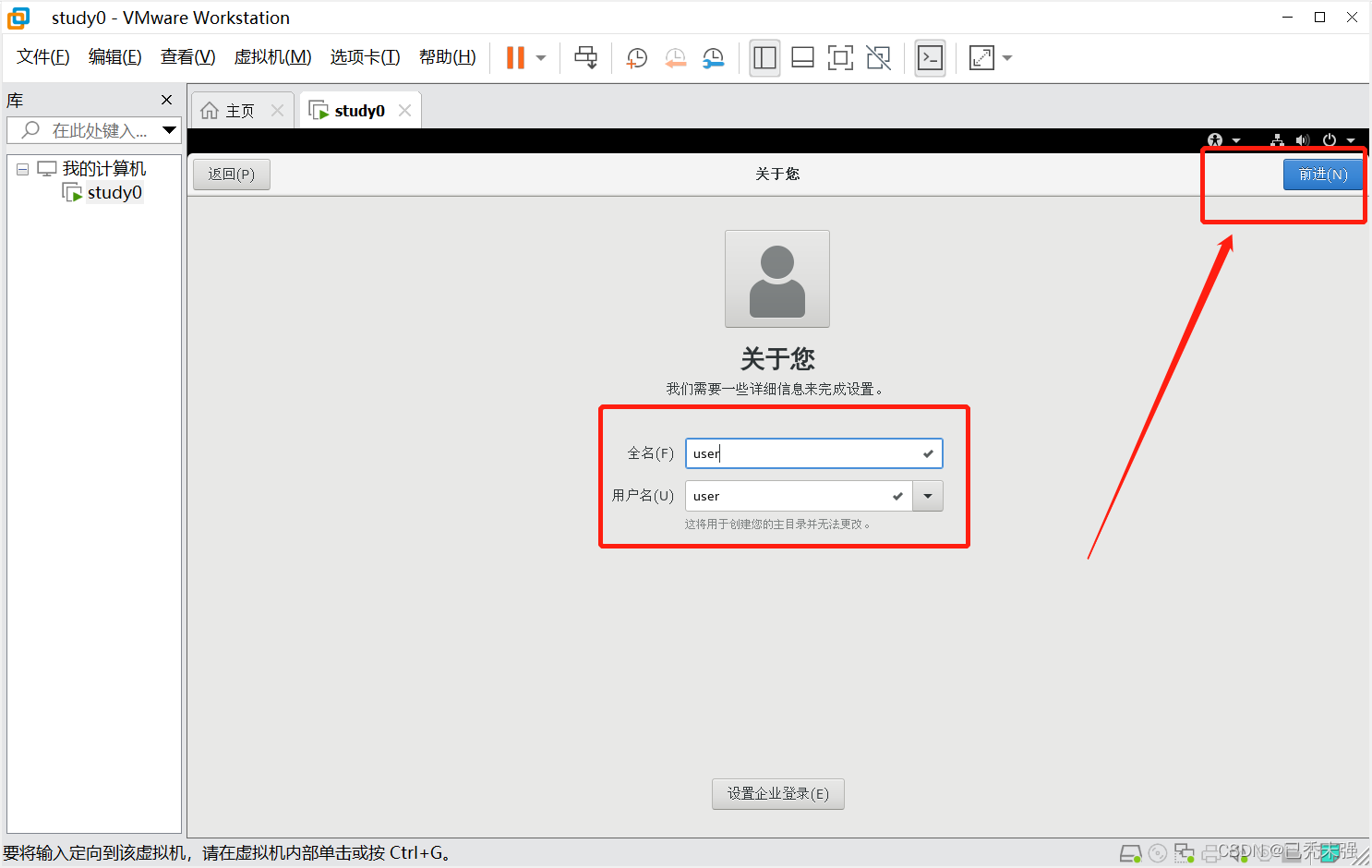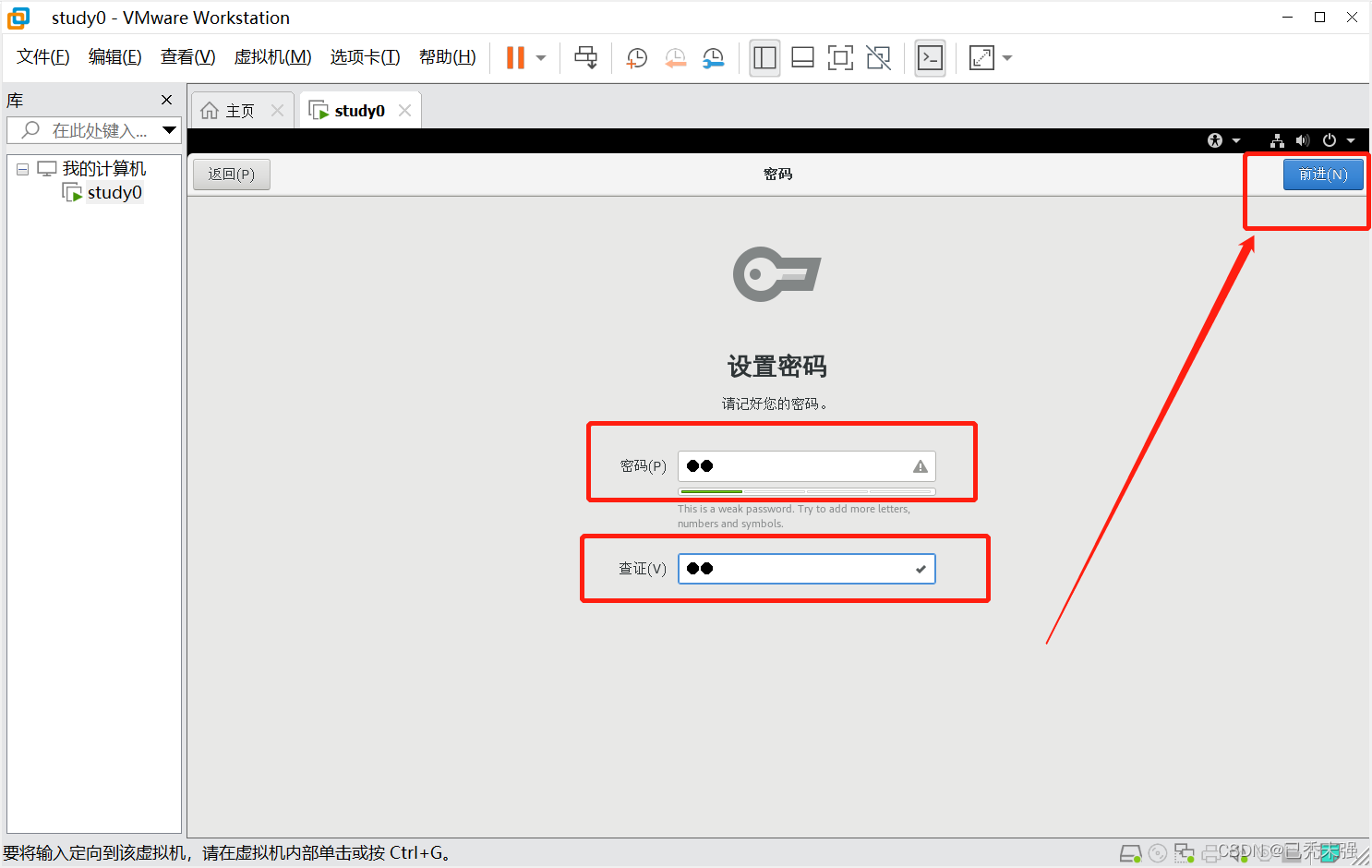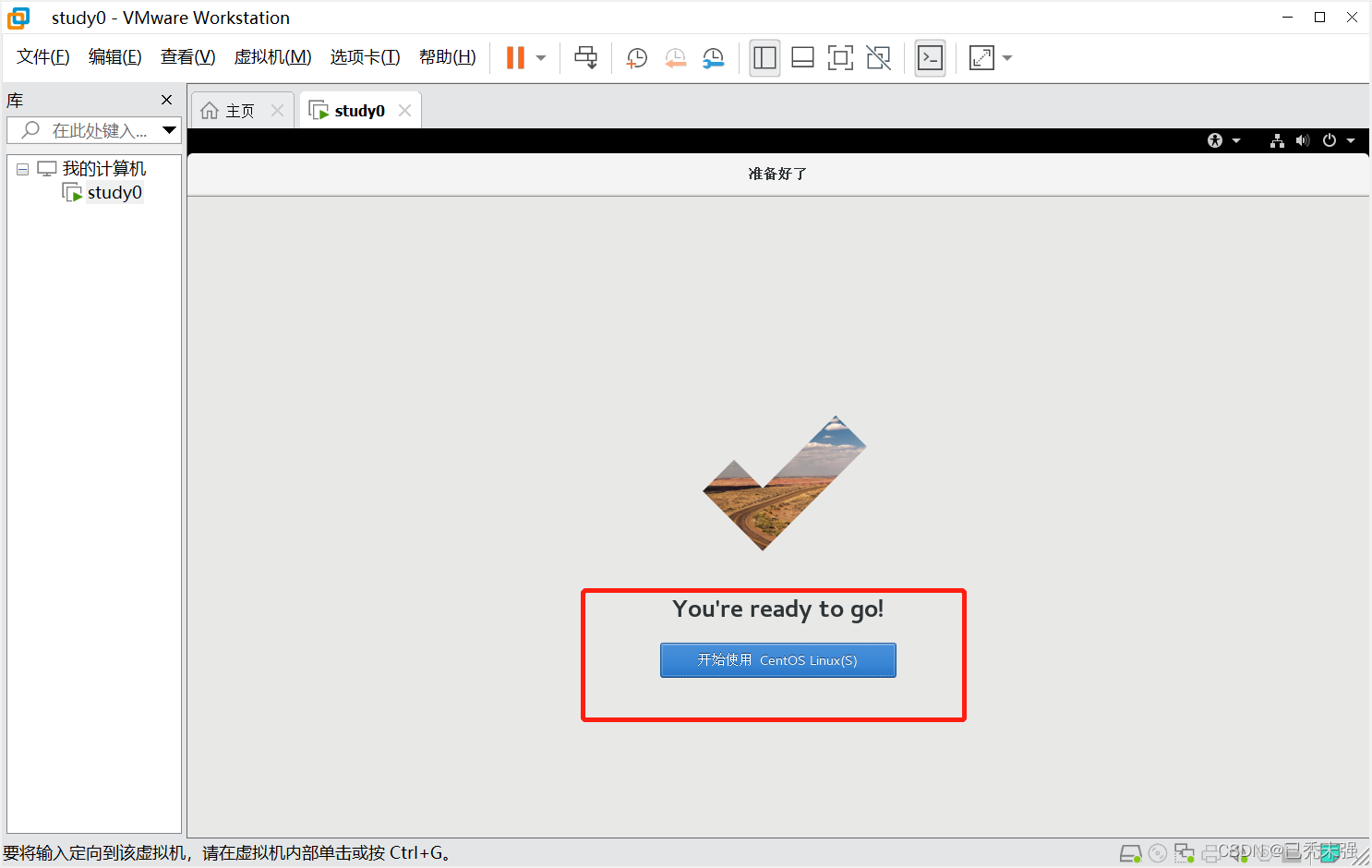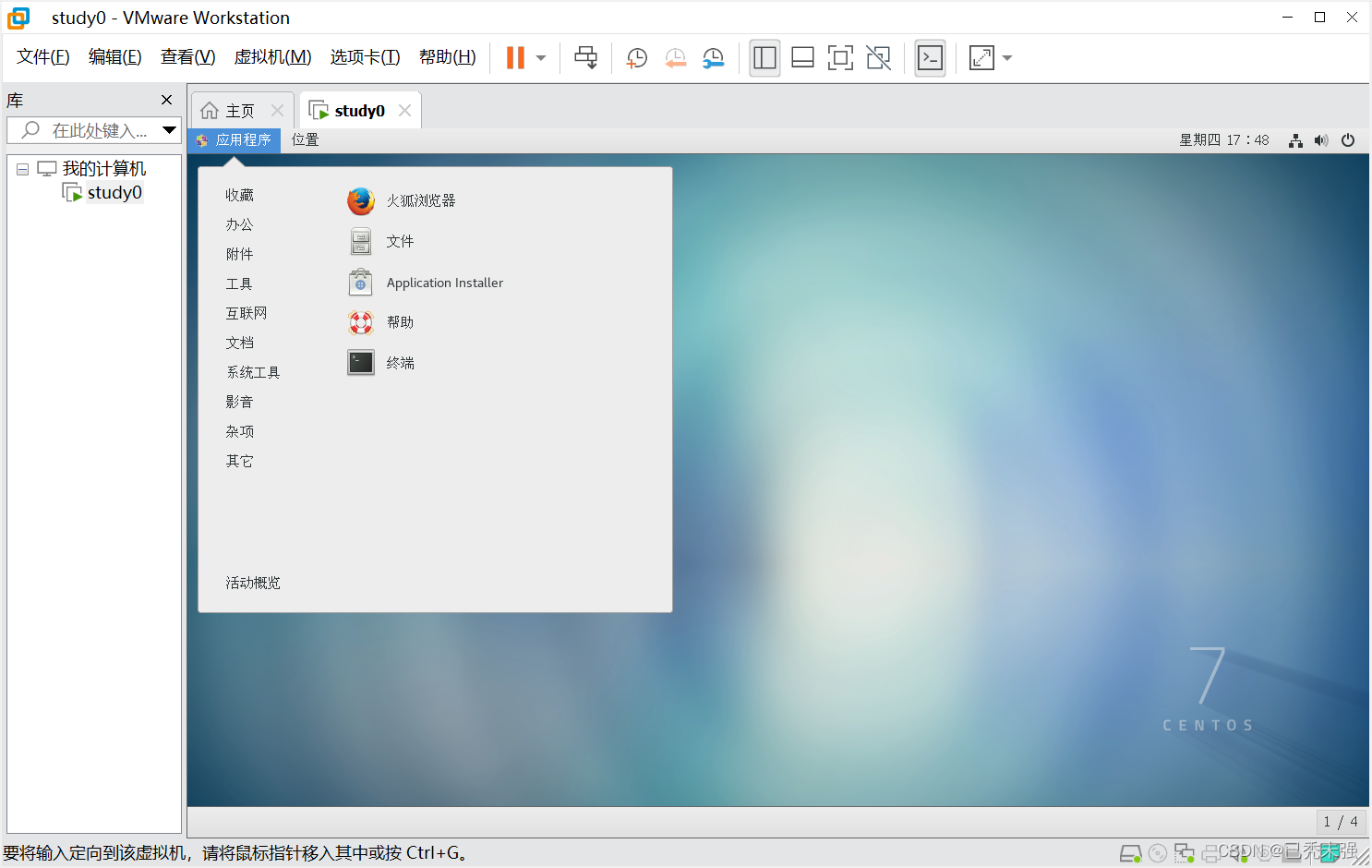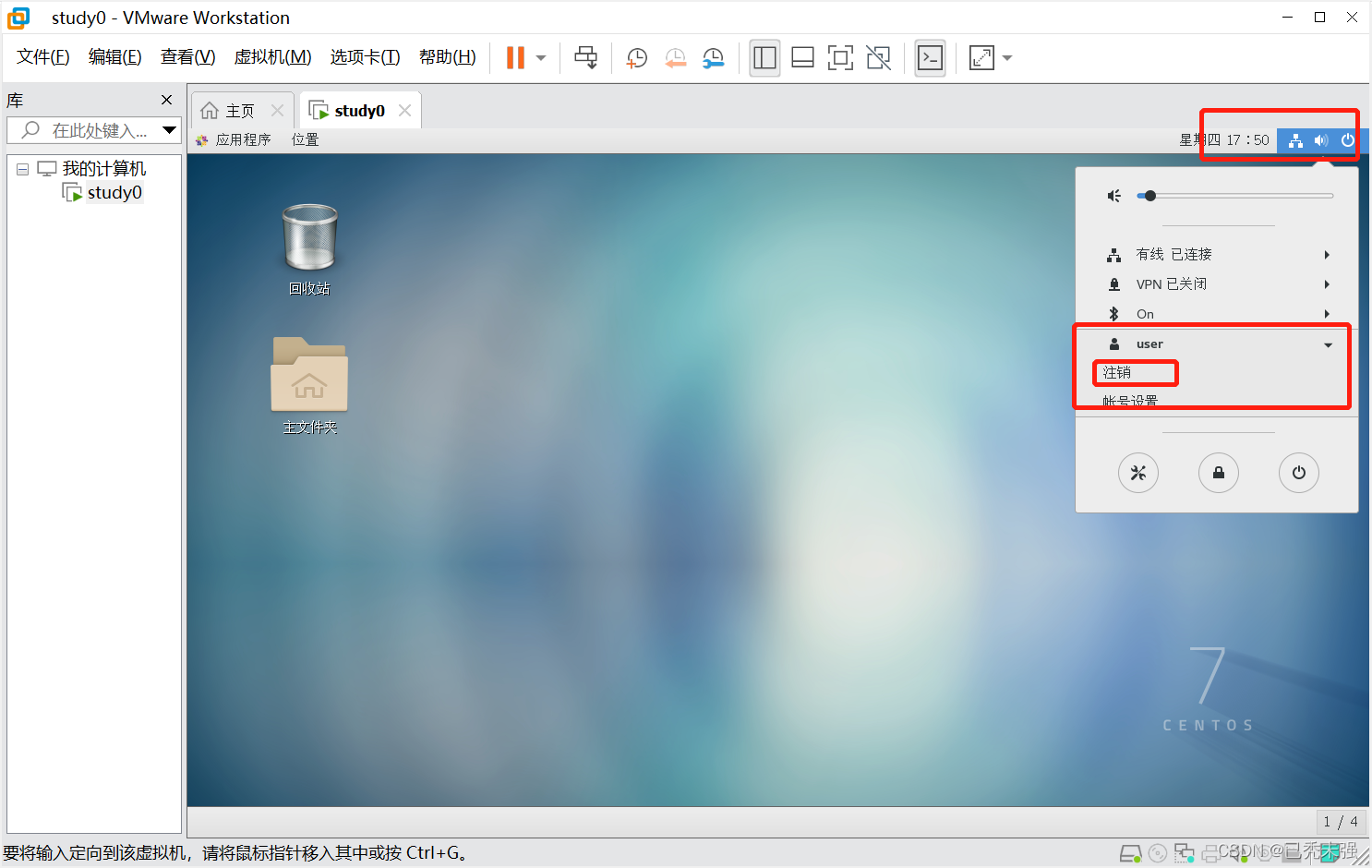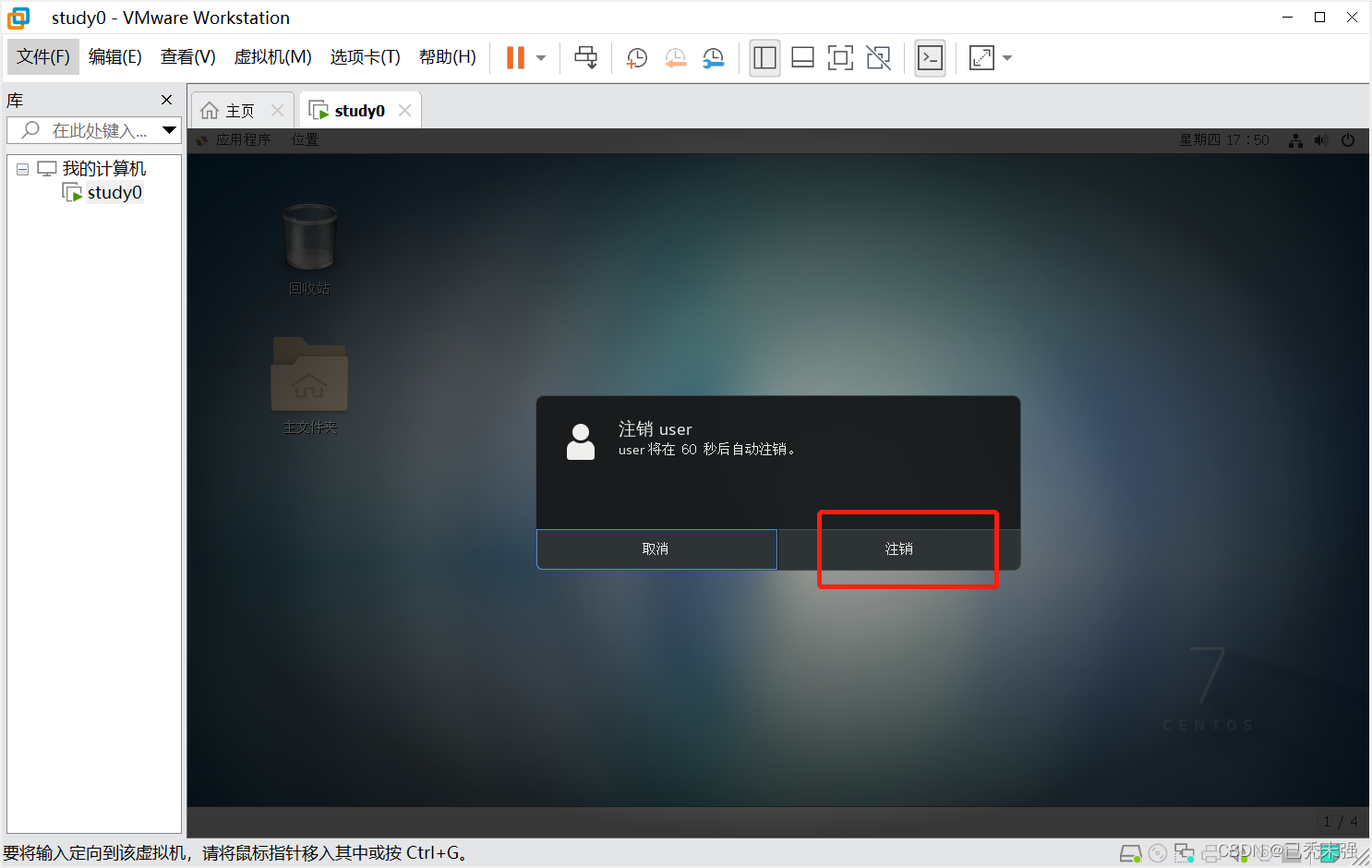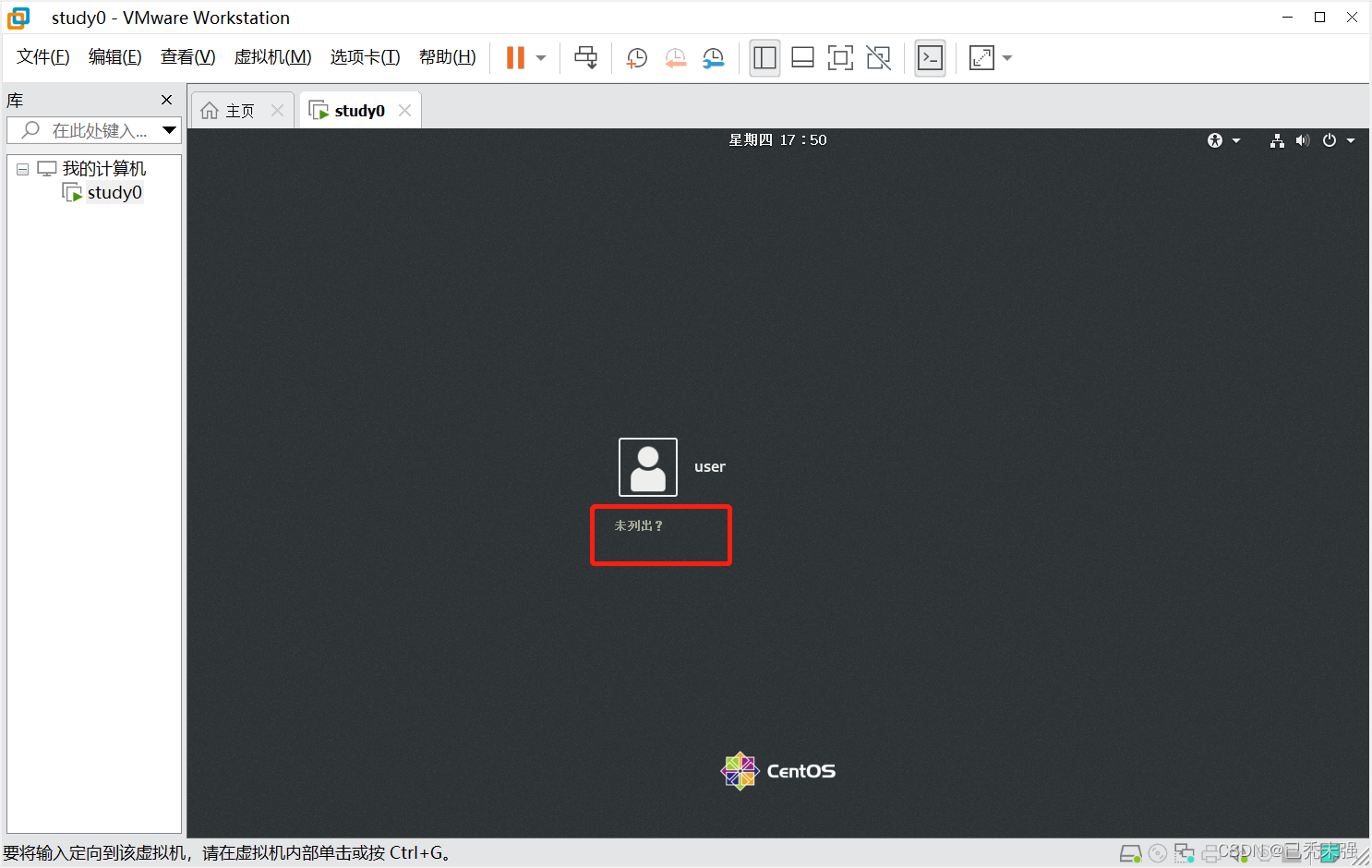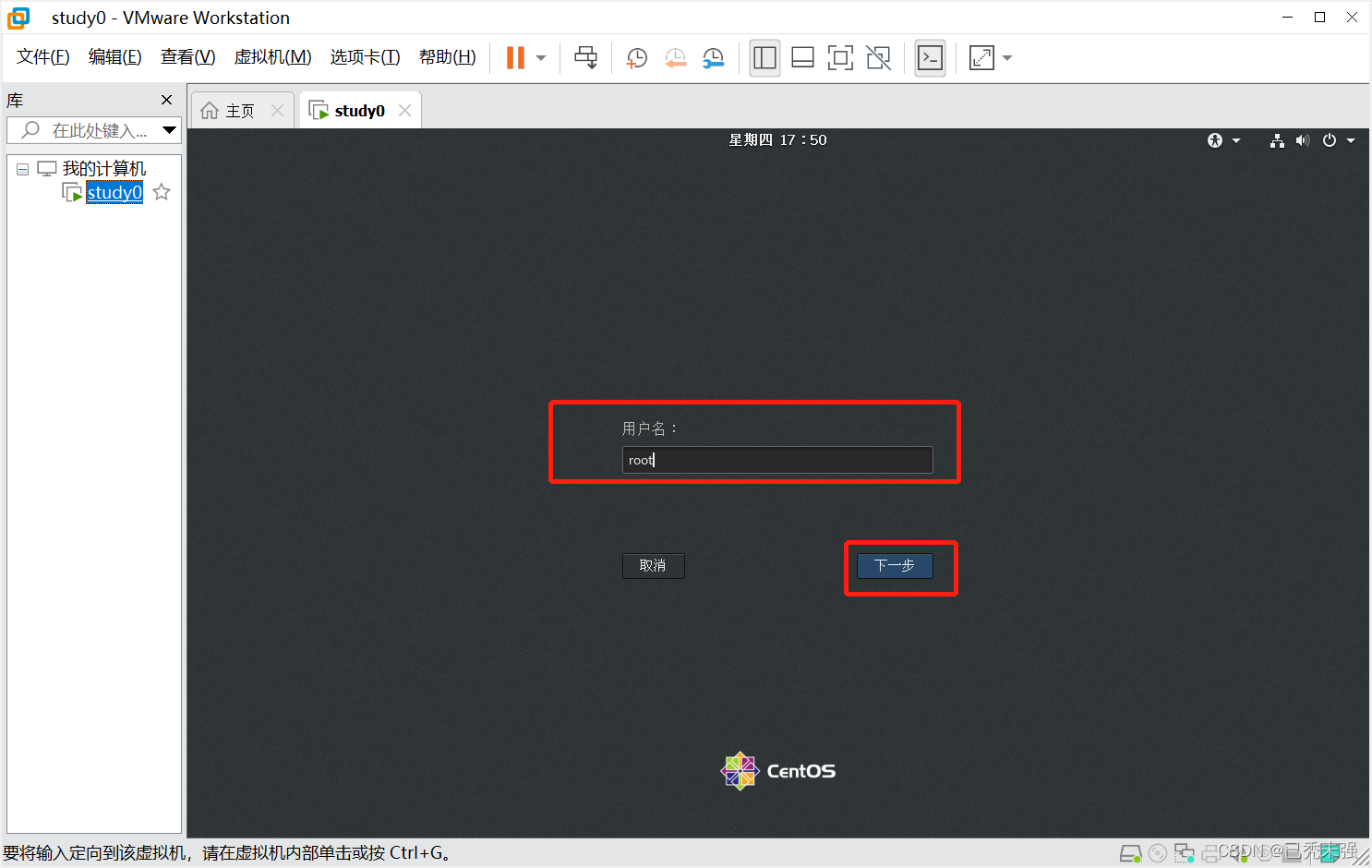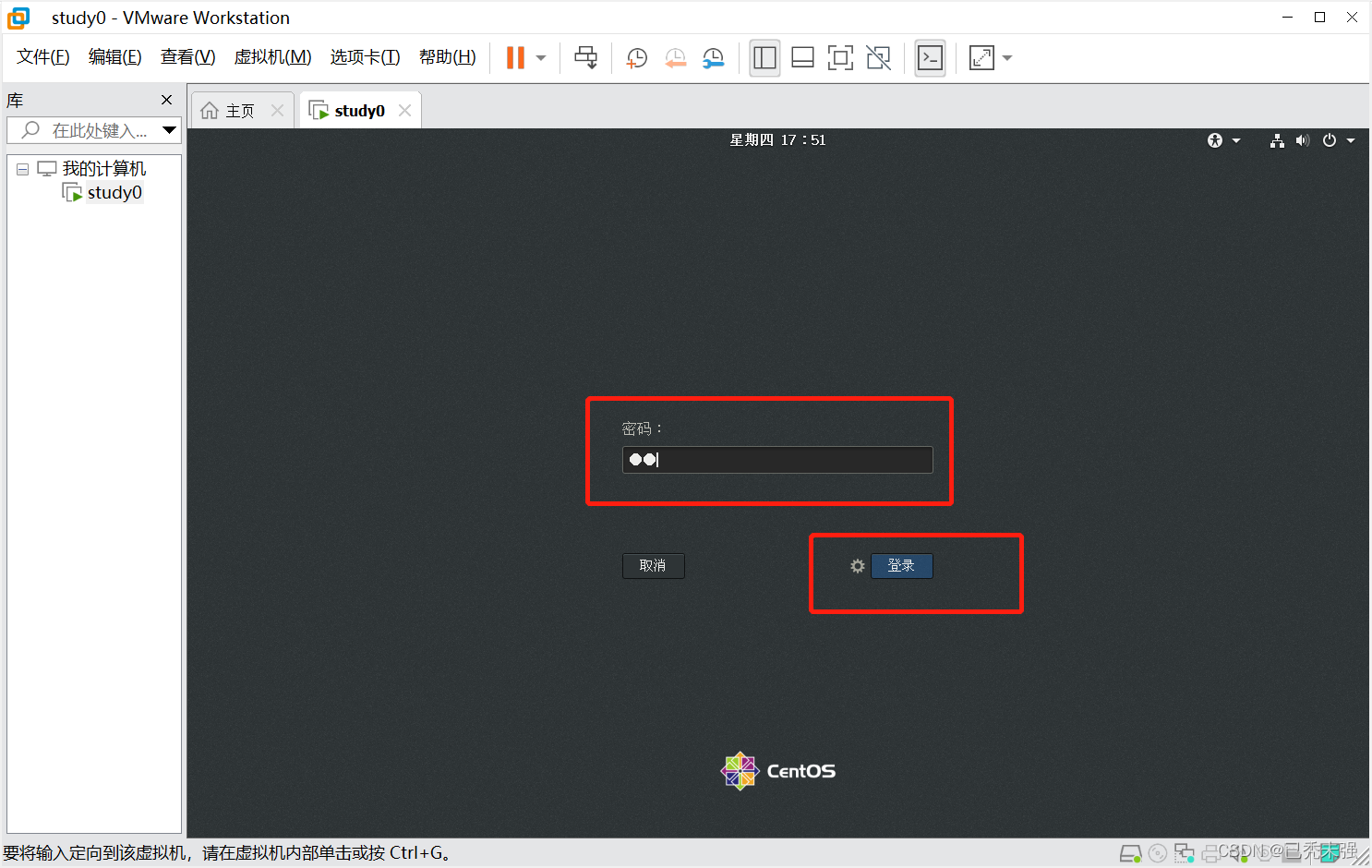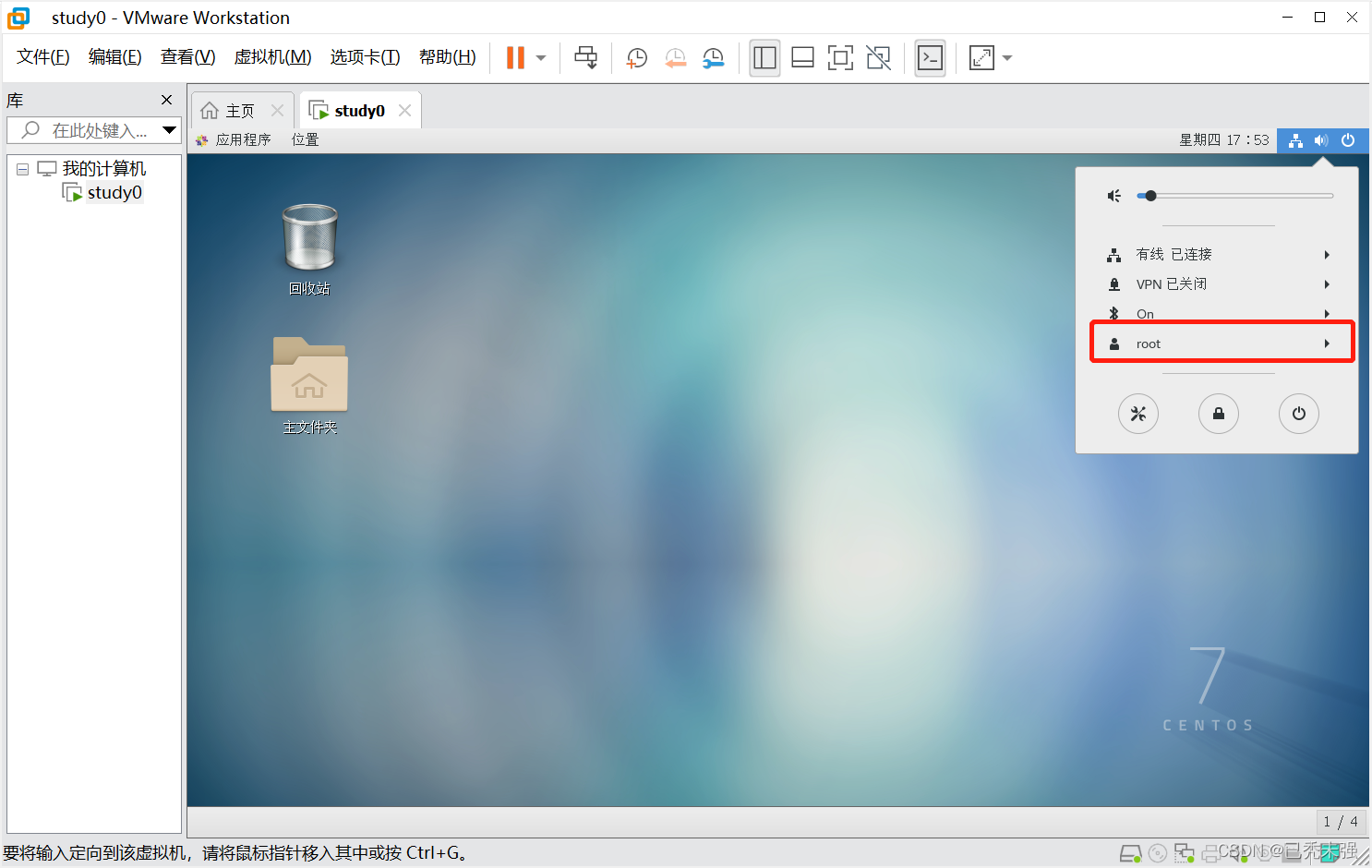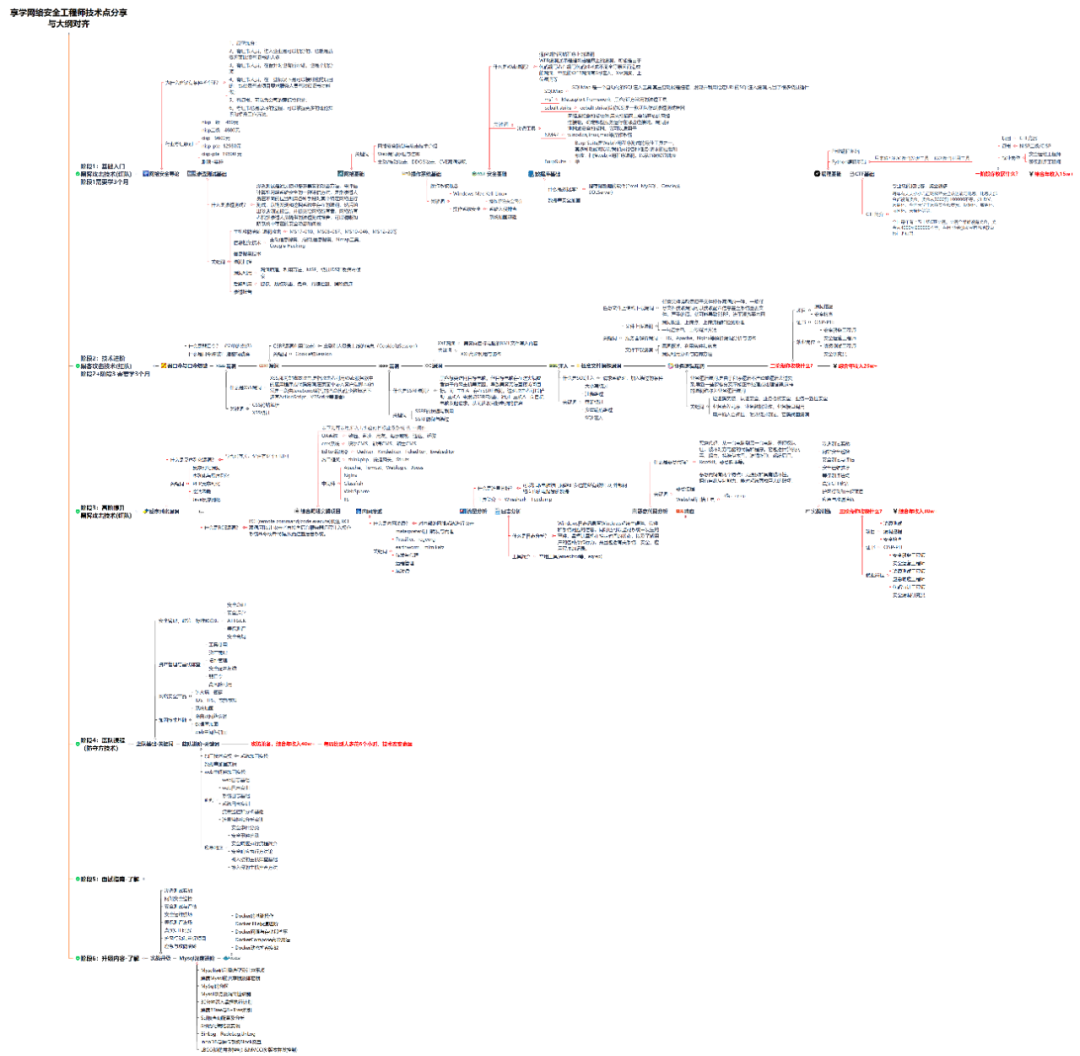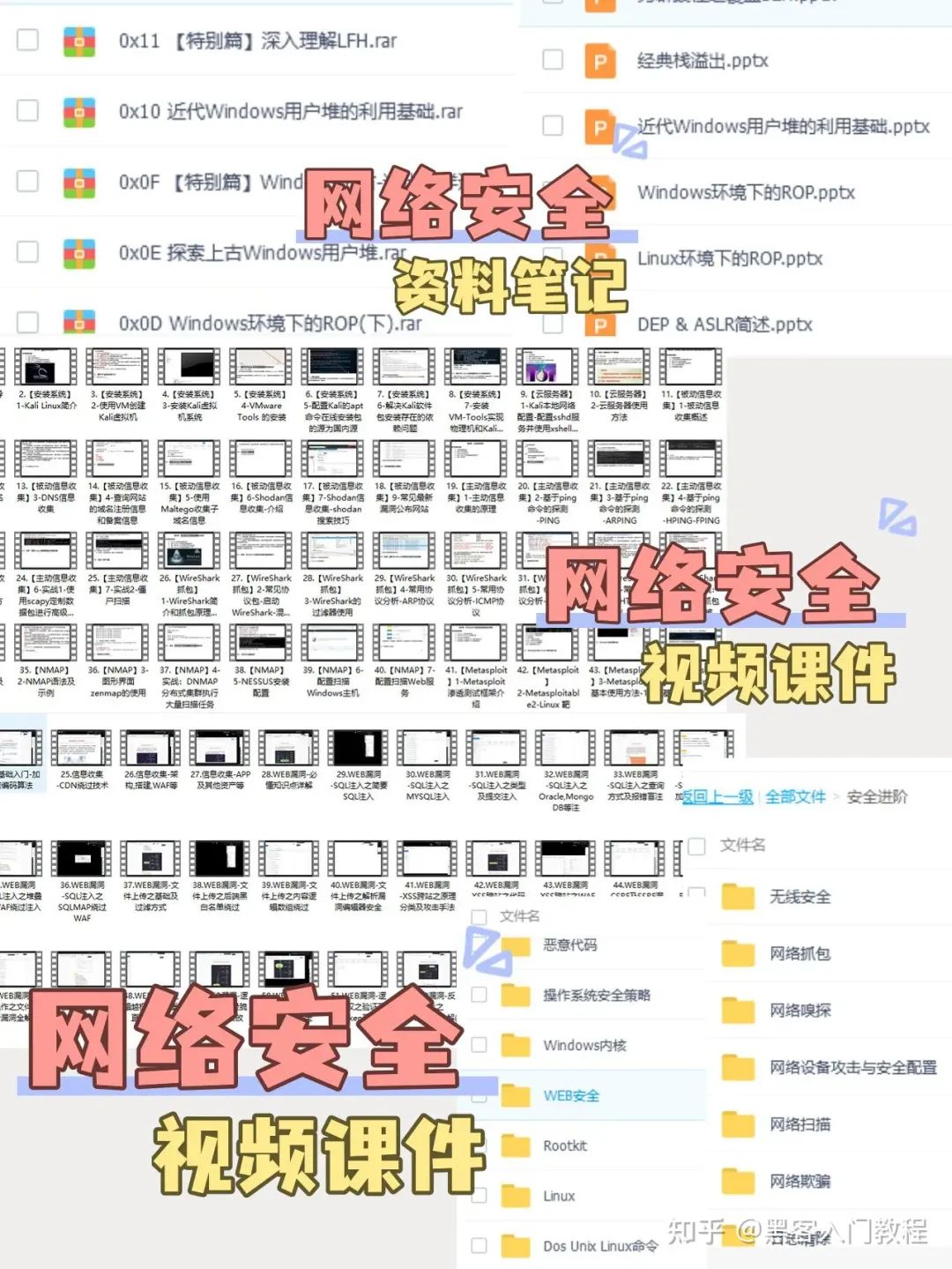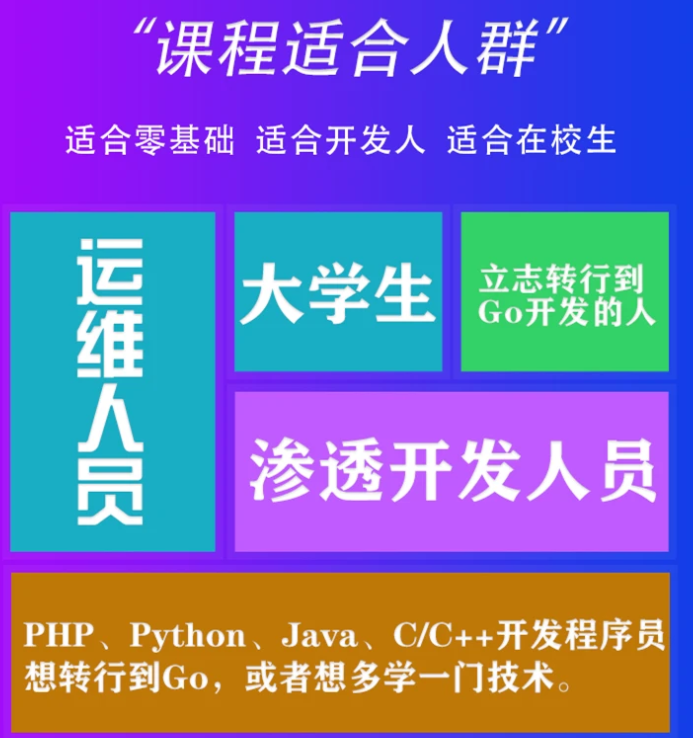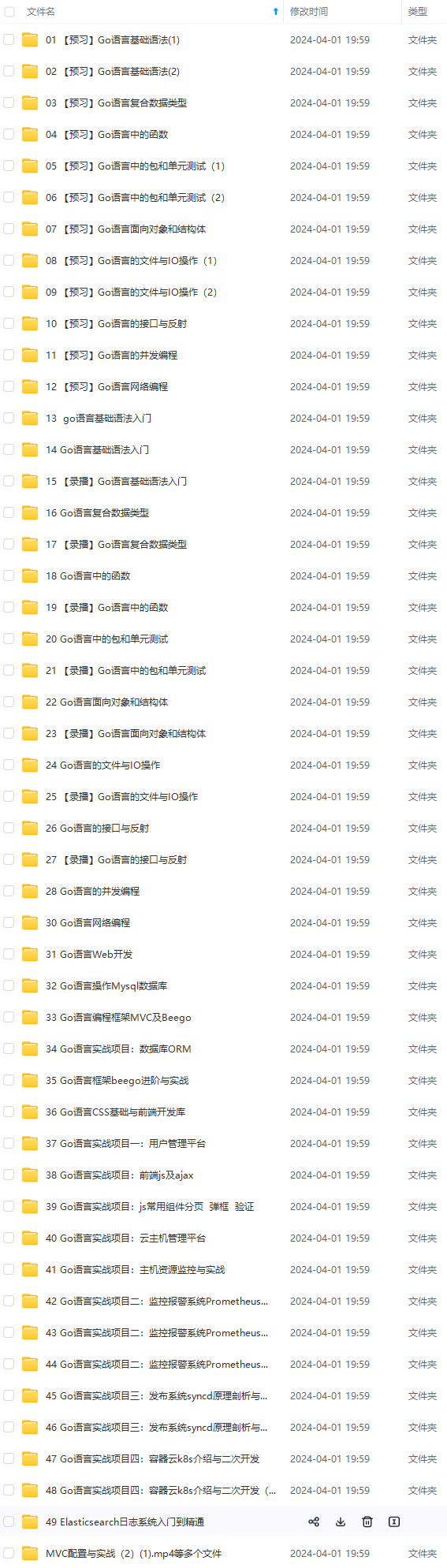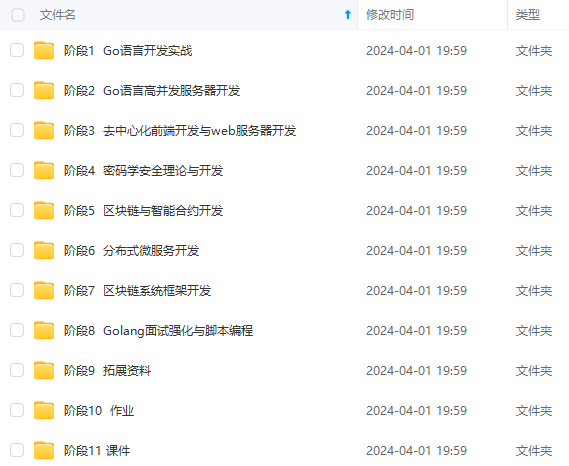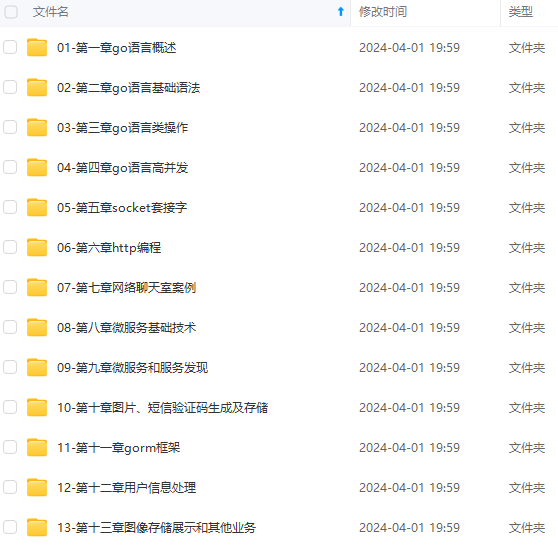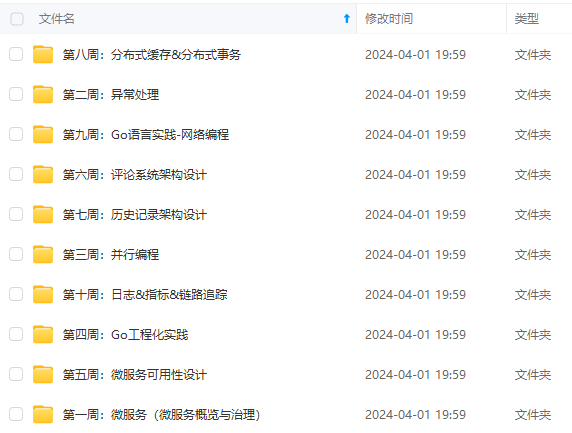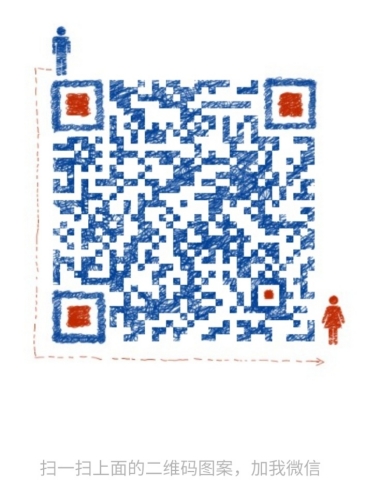一、安装 VMware
官方正版VMware下载(16 pro):https://www.aliyundrive.com/s/wF66w8kW9ac
下载Linux系统镜像(阿里云盘不限速):https://www.aliyundrive.com/s/UQMBPEovxNg
(系统镜像下载后,把后缀改成iso即可正常使用)
改后缀教程必看: https://blog.csdn.net/weixin_52799373/article/details/133306908
抖音、B站搜索:七维大脑
麻烦大家点个关注,谢谢大家!
B站视频教程:https://www.bilibili.com/video/BV12e411o7Ck
抖音视频教程: https://v.douyin.com/i8LbqdsB
安装:选一下安装地址,一直下一步即可。(可能会要求重启电脑,重启即可)
二、安装Linux
下载Linux系统镜像(阿里云盘不限速):https://www.aliyundrive.com/s/UQMBPEovxNg
镜像大小:4.16GB (下载完检查一下大小!有写同学还没下载完就改后缀了!)
(系统镜像下载后,把后缀改成iso即可正常使用)
改后缀教程必看: https://blog.csdn.net/weixin_52799373/article/details/133306908
改后缀教程必看: https://blog.csdn.net/weixin_52799373/article/details/133306908
改后缀教程必看: https://blog.csdn.net/weixin_52799373/article/details/133306908
接下来看图操作
2.1 新建虚拟机
现在我们就相当于买电脑,先把电脑配置整好。什么cpu啊内存条啊硬盘啊什么乱七八糟的,先不着急装系统。
这里看你装什么版本的Linux了,我装的是GenOS 7.5 64位 所以选的是GenOS7 64位。
这里就是起个名字,位置建议选个磁盘大点的,别无脑放c盘,我一般开发相关的都是放在develop。
选处理器数量和内核数量建议根据自身处理器情况来。我是8核16线程,这里我选个4,2就够用了。看自身情况来定。
内存选个2gb一般就够日常使用了,然后点下一步。
2.2 安装操作系统
温馨提示:安装操作系统的过程中如果想从虚拟机切换到正常桌面可以按Ctrl+Alt
选择镜像位置,然后点确定
点击开启虚拟机
等待读秒
读完秒就会显示如图界面,拉到底选择中文,然后选择简体中文。然后点继续。
这里是修改安装方式,最小安装是只有命令行界面(大佬可选择,当然如果是大佬应该也看不到这个文章)。这里我们选择 GNOME 桌面,然后点完成。
选择不启用KDUMP,启用会占用内存。
安装位置这一项,点进去,然后直接点完成出来即可。不这么操作不让你安装。
然后是网络连接,不开启上不了网
开始安装
设置root密码
我直接弱密码 “ok”,这里主要要点两下完成。
然后等待安装完成。等下面的进度条走完。
安装完点击重启
等待重启完成后去接收人家的协议。
等待配置完成。
隐私可以关闭
这里设置一个用户,不然不让过。
设置密码,我还是直接弱密码 “ok”,你们随意。
好了 安装完成。
2.3 切换用户
用一开始设置的root密码登录即可
登录成功后又会重复之前user用户的步骤,选择语言啦 关位置服务啦之类的。
最终如下图:
安装完成了,史上最小白的教程了吧。。满意点个赞。。
`黑客&网络安全如何学习
今天只要你给我的文章点赞,我私藏的网安学习资料一样免费共享给你们,来看看有哪些东西。
1.学习路线图
攻击和防守要学的东西也不少,具体要学的东西我都写在了上面的路线图,如果你能学完它们,你去就业和接私活完全没有问题。
2.视频教程
网上虽然也有很多的学习资源,但基本上都残缺不全的,这是我自己录的网安视频教程,上面路线图的每一个知识点,我都有配套的视频讲解。
内容涵盖了网络安全法学习、网络安全运营等保测评、渗透测试基础、漏洞详解、计算机基础知识等,都是网络安全入门必知必会的学习内容。
自我介绍一下,小编13年上海交大毕业,曾经在小公司待过,也去过华为、OPPO等大厂,18年进入阿里一直到现在。
深知大多数Go语言工程师,想要提升技能,往往是自己摸索成长或者是报班学习,但对于培训机构动则几千的学费,着实压力不小。自己不成体系的自学效果低效又漫长,而且极易碰到天花板技术停滞不前!
因此收集整理了一份《2024年Go语言全套学习资料》,初衷也很简单,就是希望能够帮助到想自学提升又不知道该从何学起的朋友,同时减轻大家的负担。
既有适合小白学习的零基础资料,也有适合3年以上经验的小伙伴深入学习提升的进阶课程,基本涵盖了95%以上Golang知识点,真正体系化!
由于文件比较大,这里只是将部分目录大纲截图出来,每个节点里面都包含大厂面经、学习笔记、源码讲义、实战项目、讲解视频,并且后续会持续更新
如果你觉得这些内容对你有帮助,可以添加V获取:vip1024b (备注Go)
一个人可以走的很快,但一群人才能走的更远。不论你是正从事IT行业的老鸟或是对IT行业感兴趣的新人,都欢迎扫码加入我们的的圈子(技术交流、学习资源、职场吐槽、大厂内推、面试辅导),让我们一起学习成长!
如果你觉得这些内容对你有帮助,可以添加V获取:vip1024b (备注Go)**
[外链图片转存中…(img-nvWQrs1g-1712918102166)]
一个人可以走的很快,但一群人才能走的更远。不论你是正从事IT行业的老鸟或是对IT行业感兴趣的新人,都欢迎扫码加入我们的的圈子(技术交流、学习资源、职场吐槽、大厂内推、面试辅导),让我们一起学习成长!